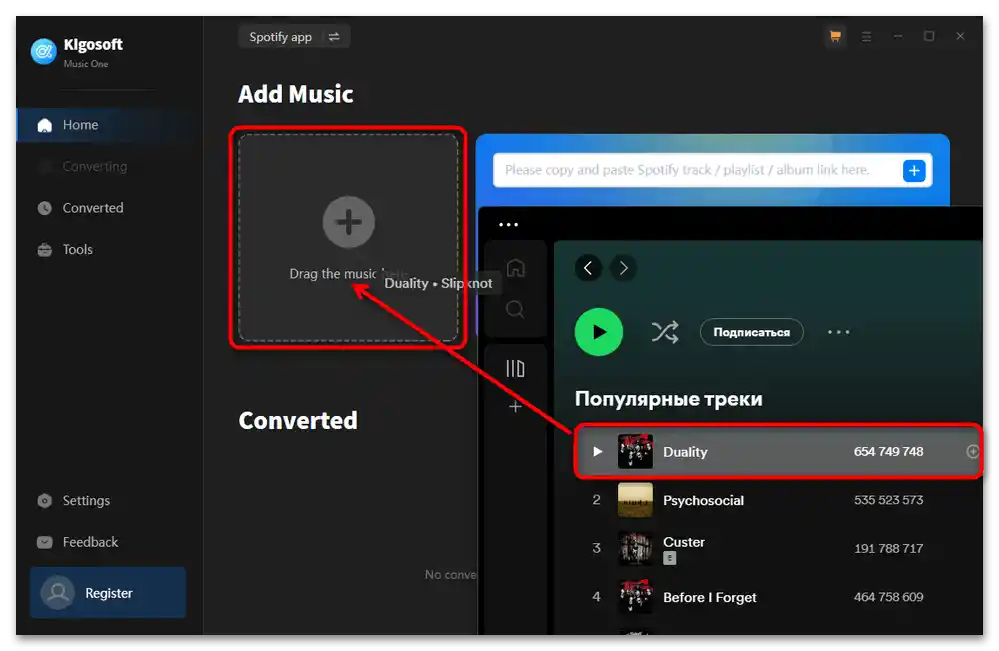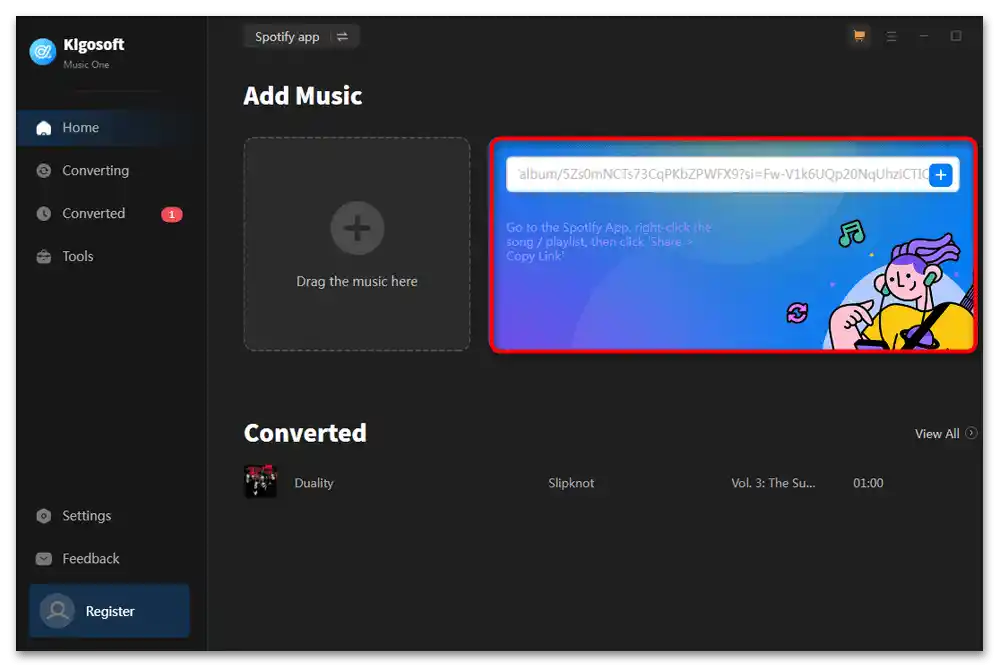Vsebina:
Spotify ščiti svoje skladbe s pomočjo DRM, zaradi česar so zakodirane in nedostopne za distribucijo izven aplikacije. Posledica tega je, da lahko tudi imetniki Premium računa shranijo le v posebni obliki v začasno mapo Spotify, in teh datotek ni mogoče predvajati preko drugega predvajalnika, razen tega glasbenega odjemalca. Poleg tega obstaja omejitev na število prenesenih skladb (do 3.333 skladb) in naprav (do 3). Pri brezplačnem poslušanju ta možnost ni na voljo. Glede na to, kar je bilo povedano, je treba razumeti, da nobene zunanje rešitve ne morejo prenesti datotek neposredno s strežnikov Spotify, zato so potrebne obvozne poti. Te so bodisi brezplačne in neprijetne, bodisi plačljive in udobne.
Možnost 1: Spletna storitev
Kot sprejemljiva in delujoča alternativa drugim možnostim, enako aktualna za vse platforme, so spletne storitve. Delujejo po preprostem načelu: vstavite povezavo do datoteke in jo prenesete v MP3. Primerne so v situacijah, ko je treba prenesti majhno število datotek.
Način 1: SpotifyDown
- Z uporabo zgornje povezave odprite spletno stran. V sami aplikaciji Spotify (ali v njeni spletni različici, ni pomembno) odprite želeno skladbo in kliknite na tri pike desno od nje.Iz kontekstnega menija izberite "Deli" > "Kopiraj povezavo do skladbe".
- V mobilnih aplikacijah je postopek enak: odprete meni skladbe ali albuma s pritiskom na gumb s tremi pikami in tapnete gumb "Deli".
- Pritisnite na možnost "Kopiraj povezavo".
- Prilepite jo v ustrezno polje spletne storitve in pritisnite zelen gumb "Prenesi".
- Spletna stran bo našla skladbo kot datoteko, nato pa boste morali še enkrat pritisniti na enak gumb "Prenesi".
- Počakajte, da se postopek konča.
- Pritisnite na "Prenesi MP3".
- Če prilepite povezavo do predvajalnika/albuma, se postopek ne bo spremenil.
- SpotifyDown ne omogoča prenosa več datotek hkrati, zato boste morali pritisniti "Prenesi" ob vsakem potrebnem skladbi zaporedno, dokler na vašo napravo ne bodo shranjene vse avdio posnetke.
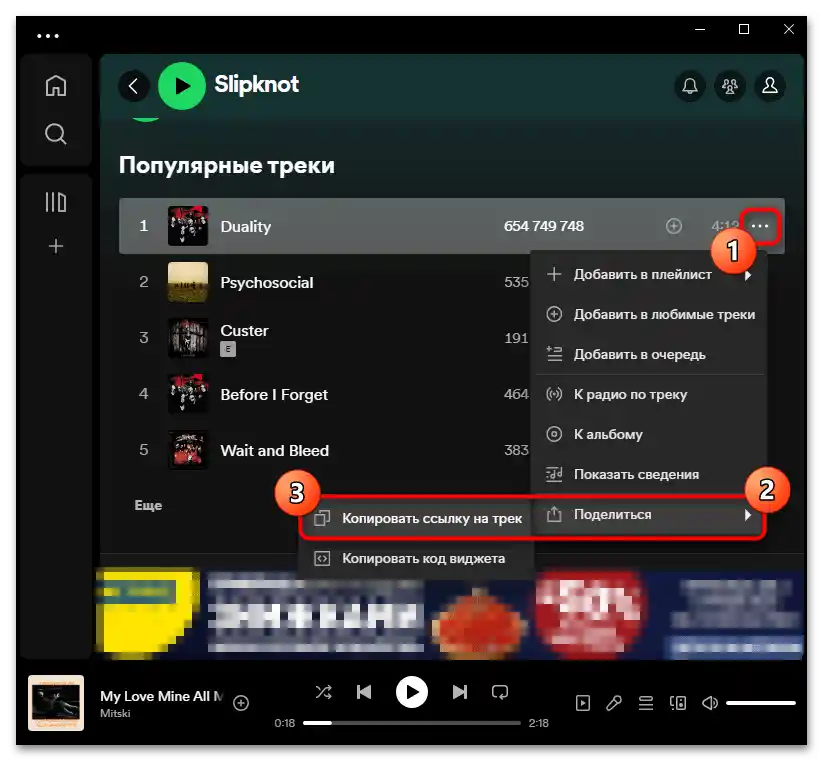
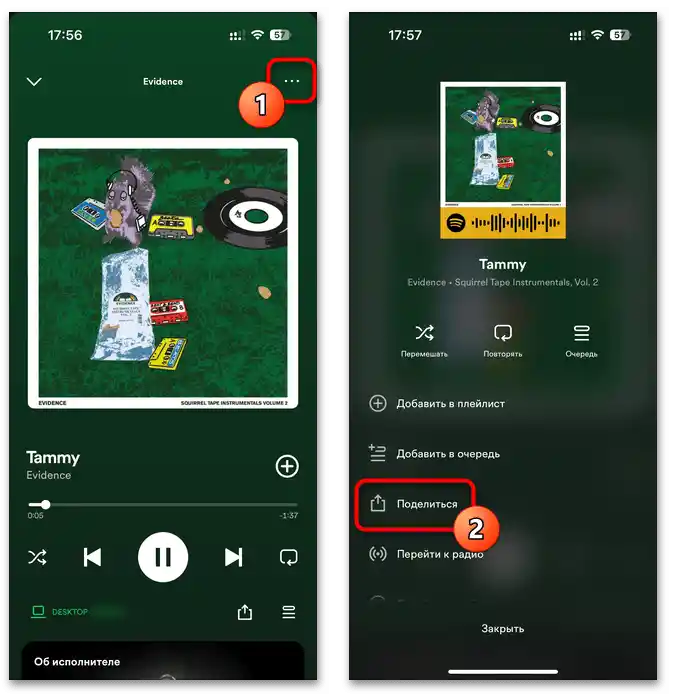
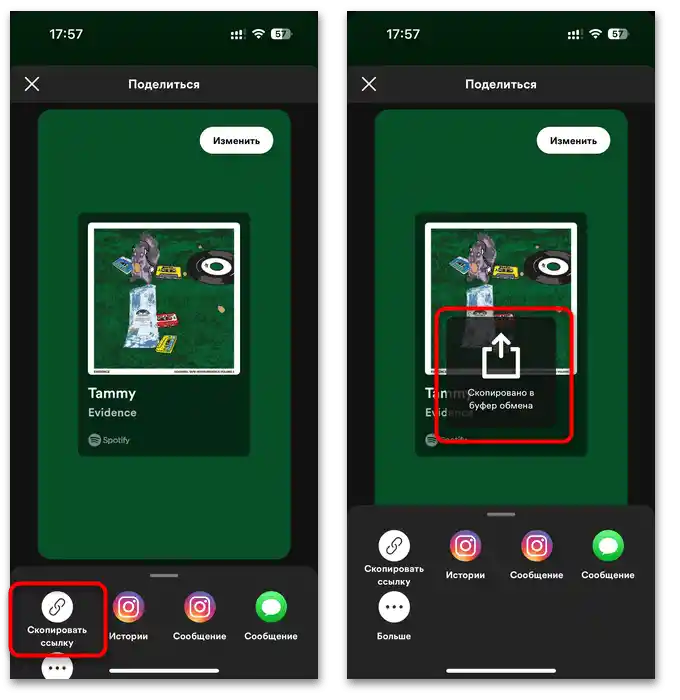
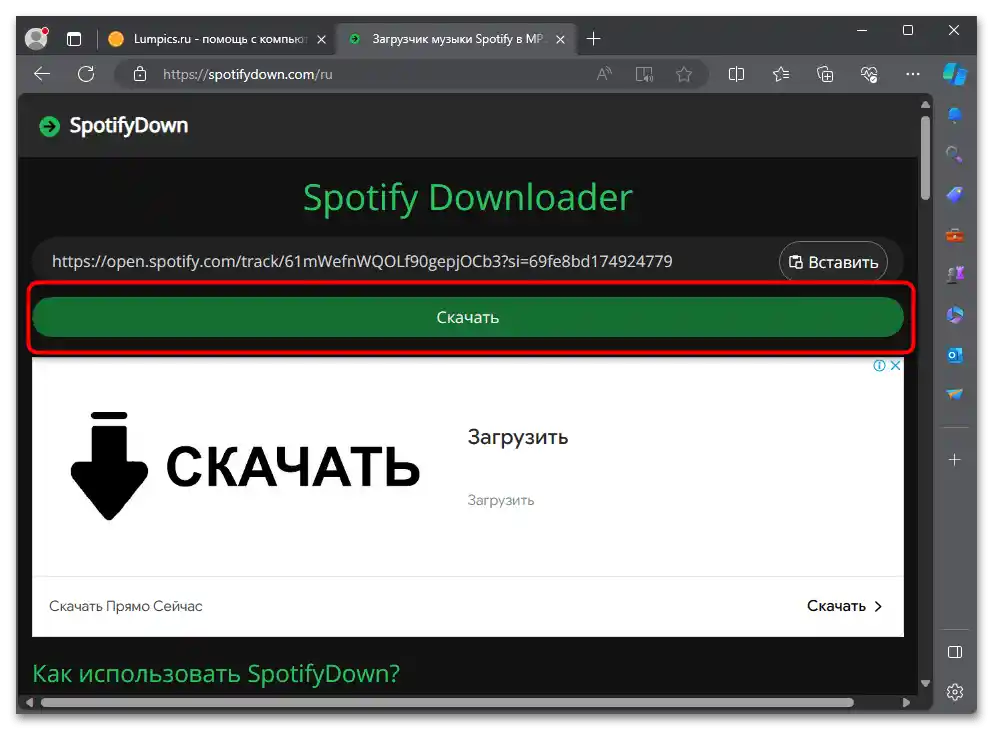
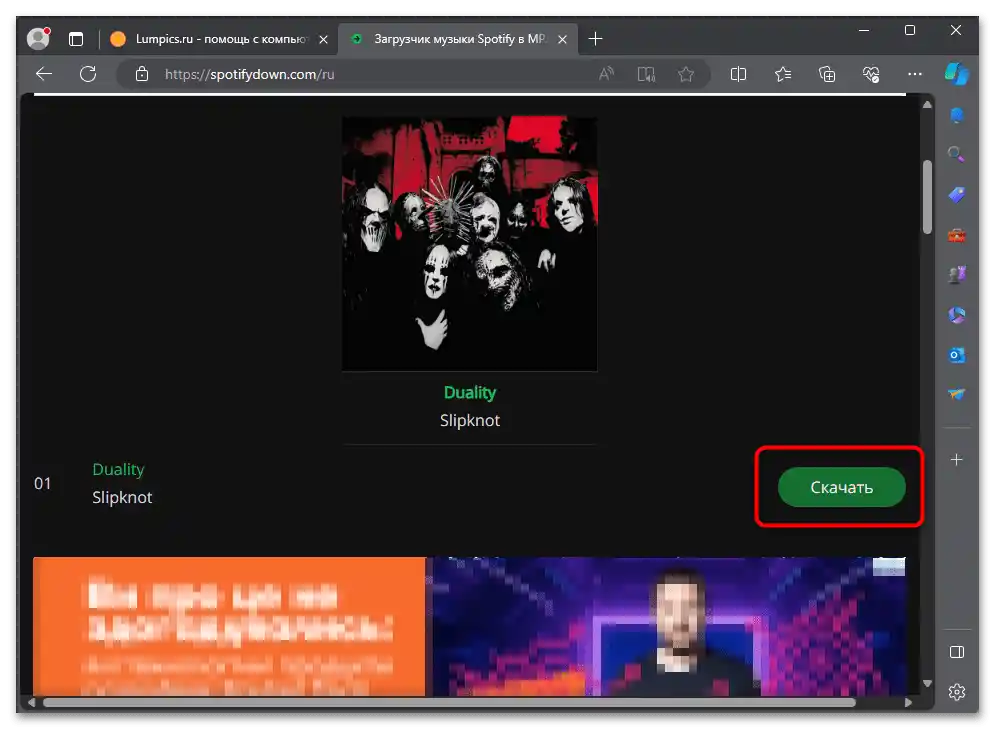
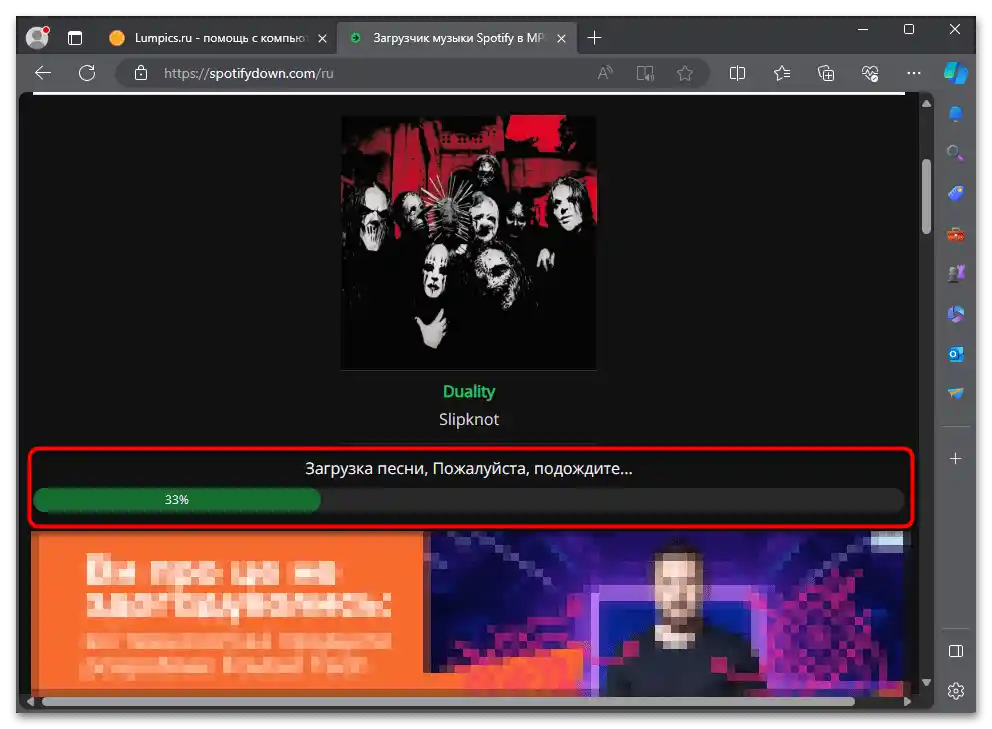
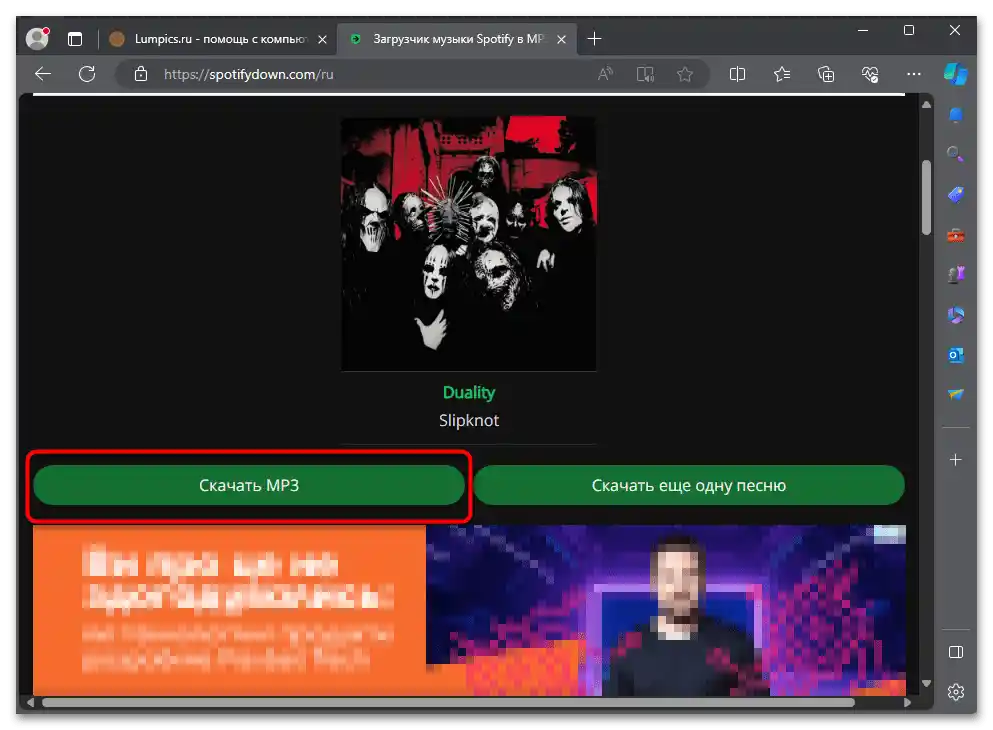
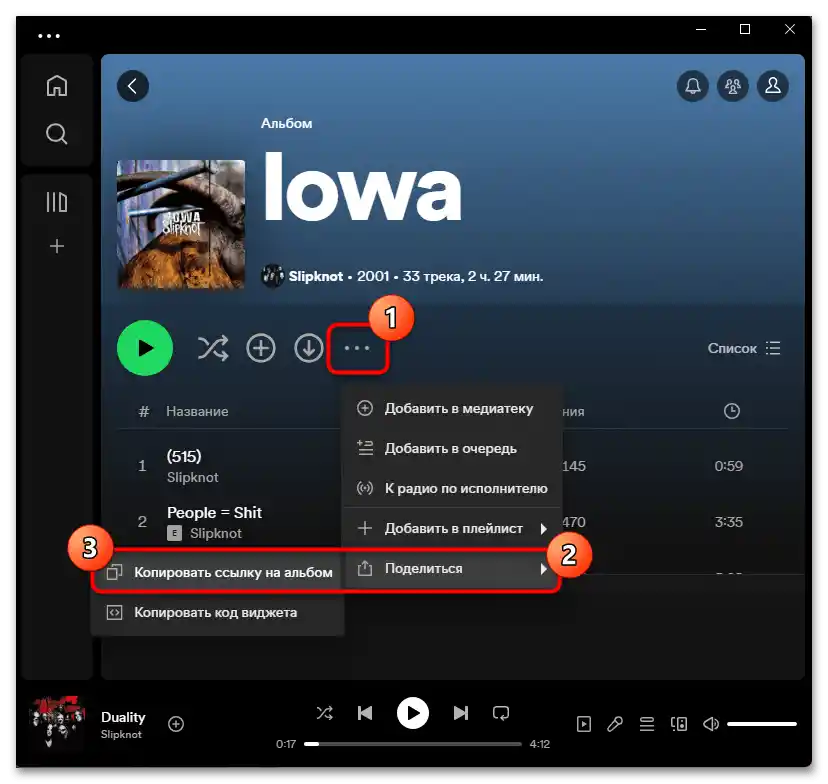
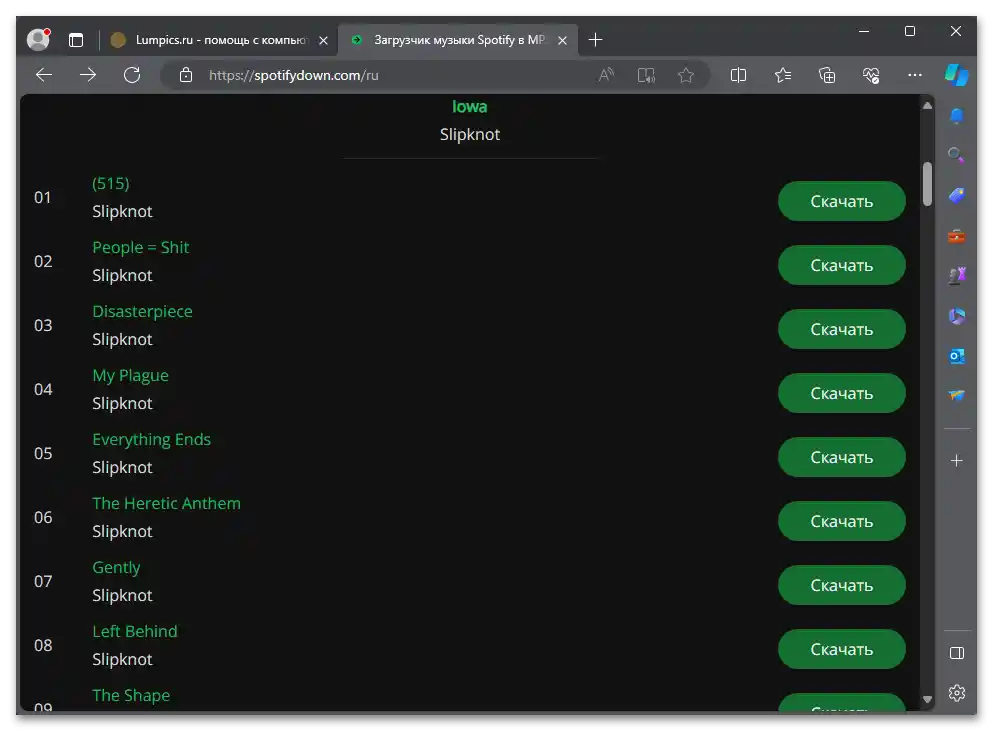
Način 2: Prenesite Spotify
Podoben spletni strani, ki lahko nadomesti prejšnjega in omogoča prenos albumov v eni datoteki ZIP.
- Načelo uporabe je enako kot je bilo obravnavano zgoraj: kopirate povezavo do datoteke/albuma, prilepite v ustrezno polje in pritisnete gumb "Pošlji".
- Na naslednji strani uporabite gumb "Prenesi".
- Počakajte na zaključek.
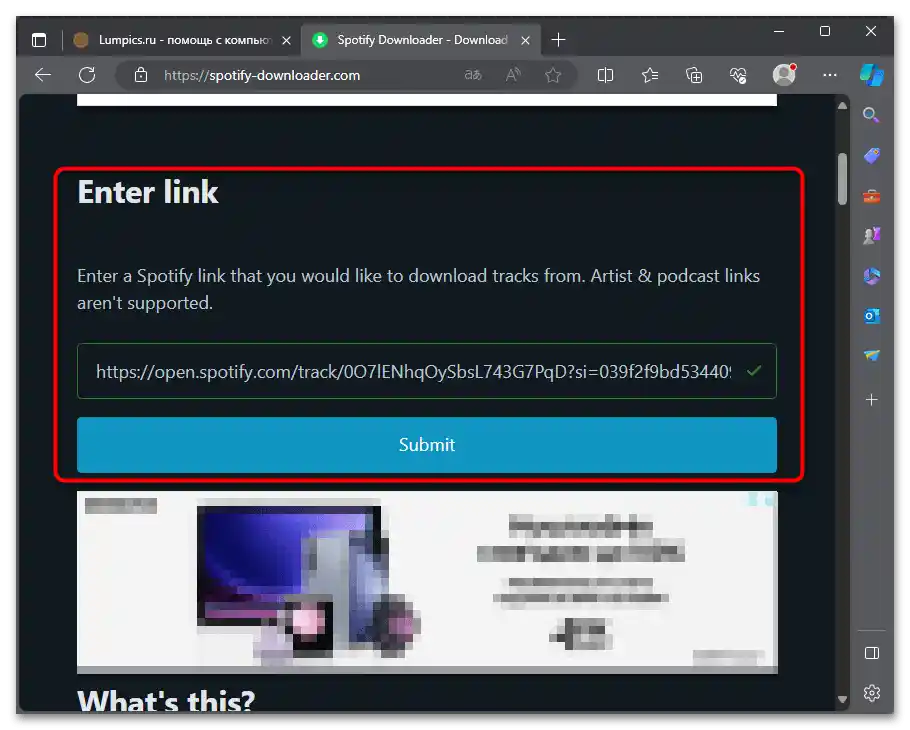
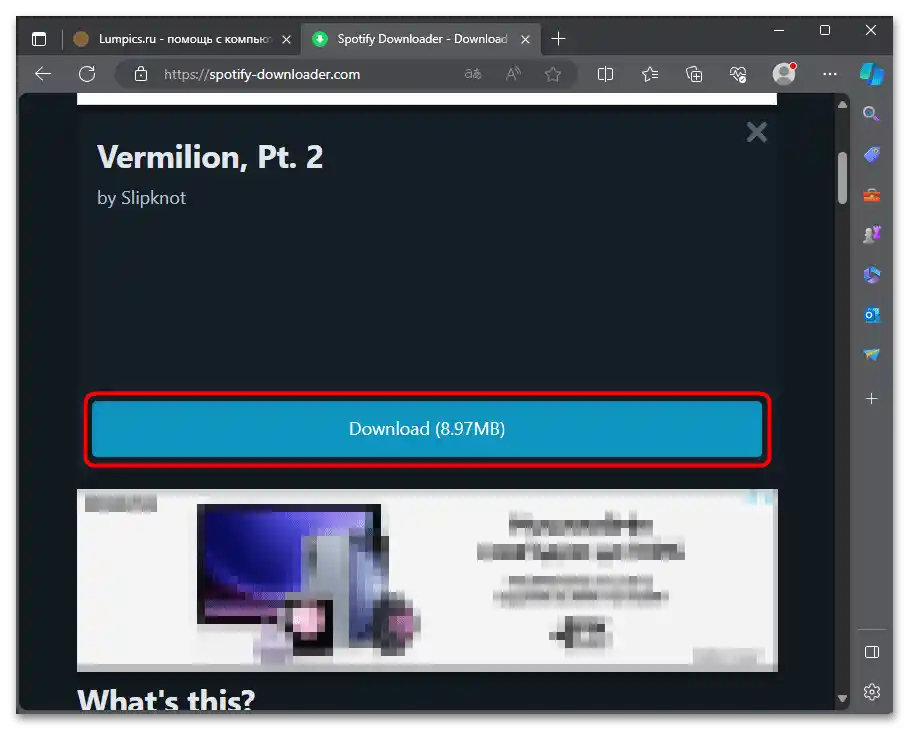
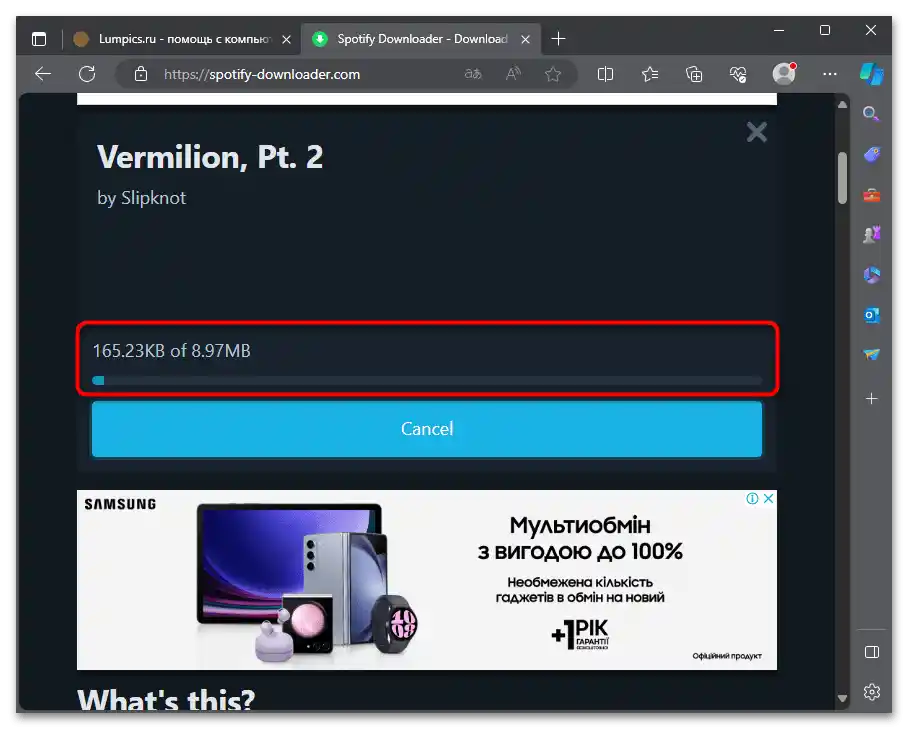
Omeniti je treba, da lahko tisti, ki uporabljajo spletno različico Spotify, vgradijo prenosnik na spletno stran.
- Na glavni strani poiščite blok "Preizkusite naš uporabniški skript!" in kliknite na označeno besedo "tukaj".
- Odprli boste stran skripta, kjer morate klikniti na vprašaj poleg gumba "Namesti ta skript".
- Tukaj so navodila za PC in mobilne operacijske sisteme. Obravnavali bomo različico za računalnik.Poiščite svoj brskalnik na seznamu in namestite enega od predlaganih upravljalnikov za delo s skripti. Najbolj priljubljen je Tampermonkey, lahko pa izberete tudi drugega.
- Odprla se bo stran trgovine za namestitev razširitve. Sam postopek se ne razlikuje od namestitve drugih brskalniških razširitev.
- Ponovno odprite stran iz koraka 2 in tokrat kliknite na "Namesti to skripto". Ta skripta bo nameščena neposredno v upravljalnik (Tampermonkey ali drugega, ki ste ga izbrali) — brez te vmesne povezave skripta v brskalniku ne bo delovala.
- Kliknite gumb "Namesti". Namestitev se bo zgodila takoj.
- Odprite spletni predvajalnik Spotify ali osvežite zavihek. Videli boste, da se je pojavila gumb za prenos pesmi posamično in celotnega albuma. Ob času pisanja članka prenos posameznih pesmi, žal, ne deluje, vendar to lahko storite preko gumba za prenos celotnega albuma.
- V brskalniku se bo odprla stran storitve, kjer boste lahko izbrali, kaj prenesti: celoten album v stisnjeni ZIP-mapi ali potrebne pesmi posamično v MP3.
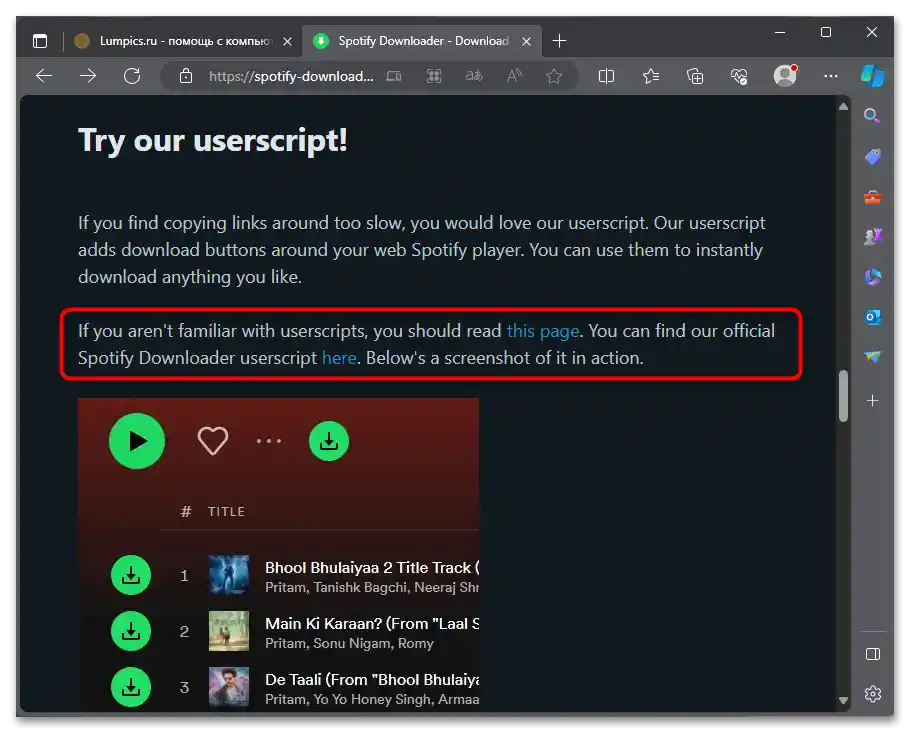
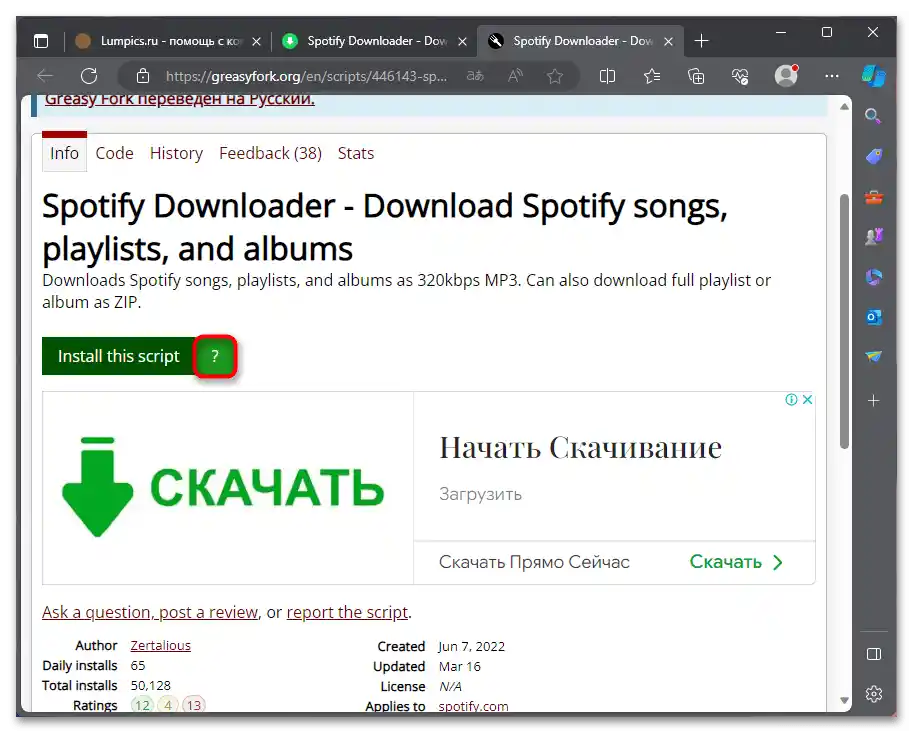
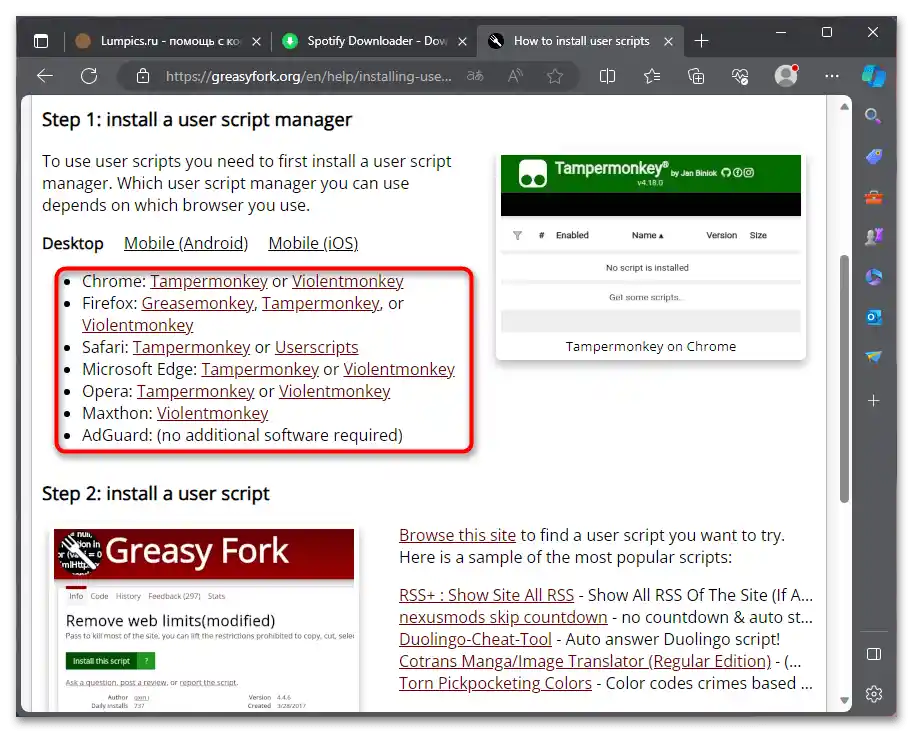
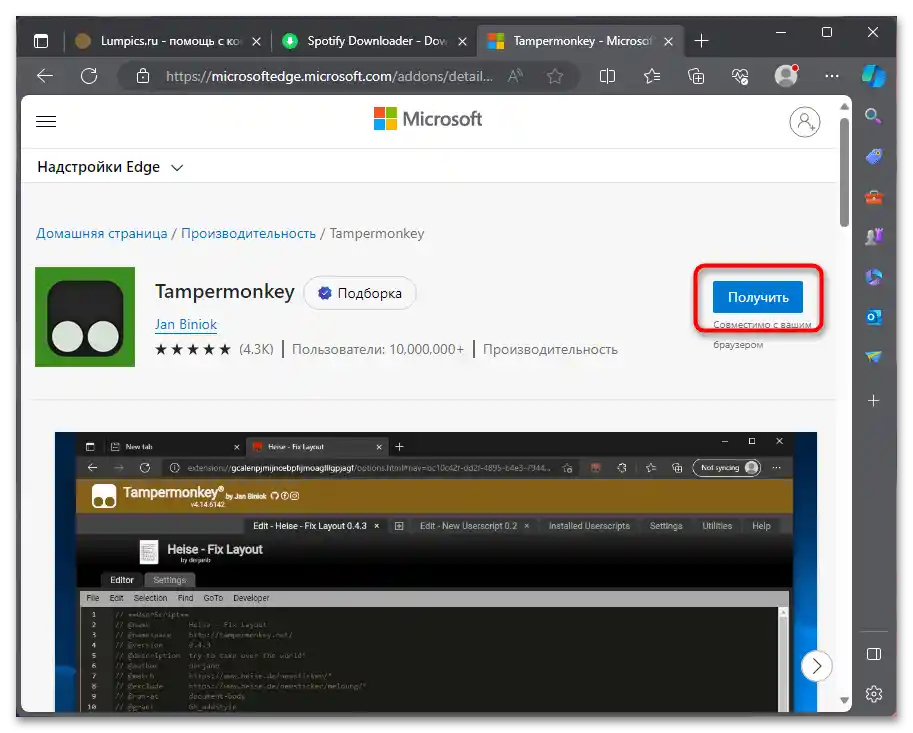
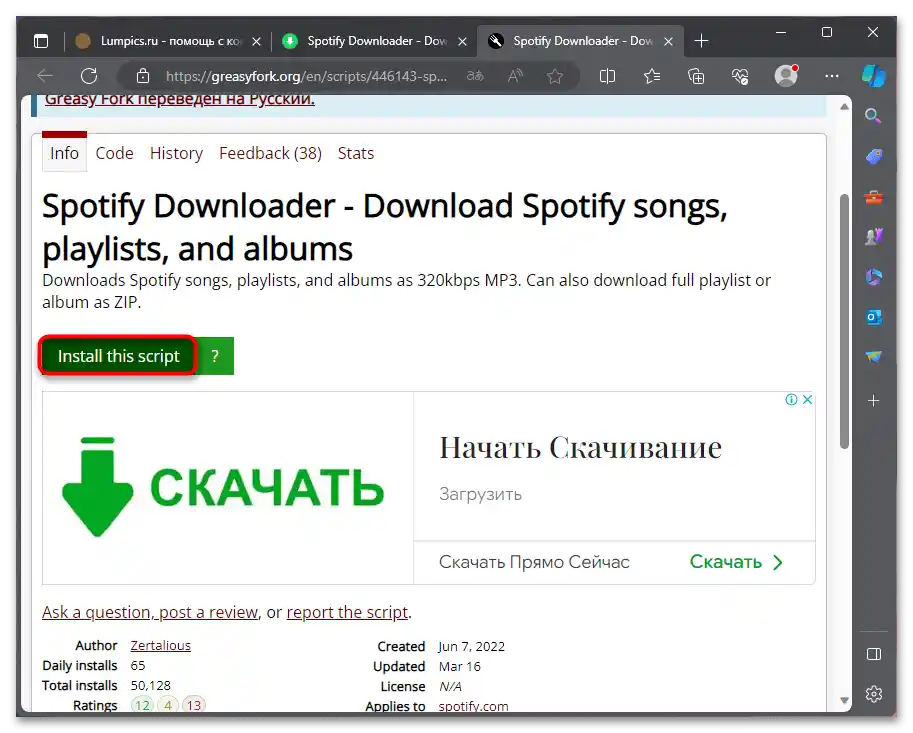
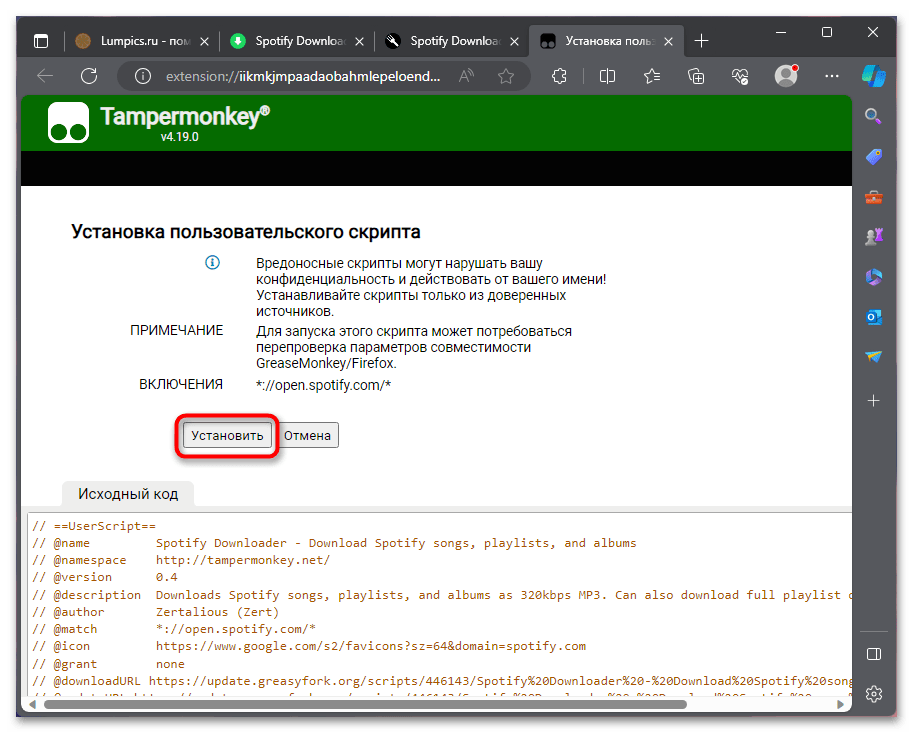
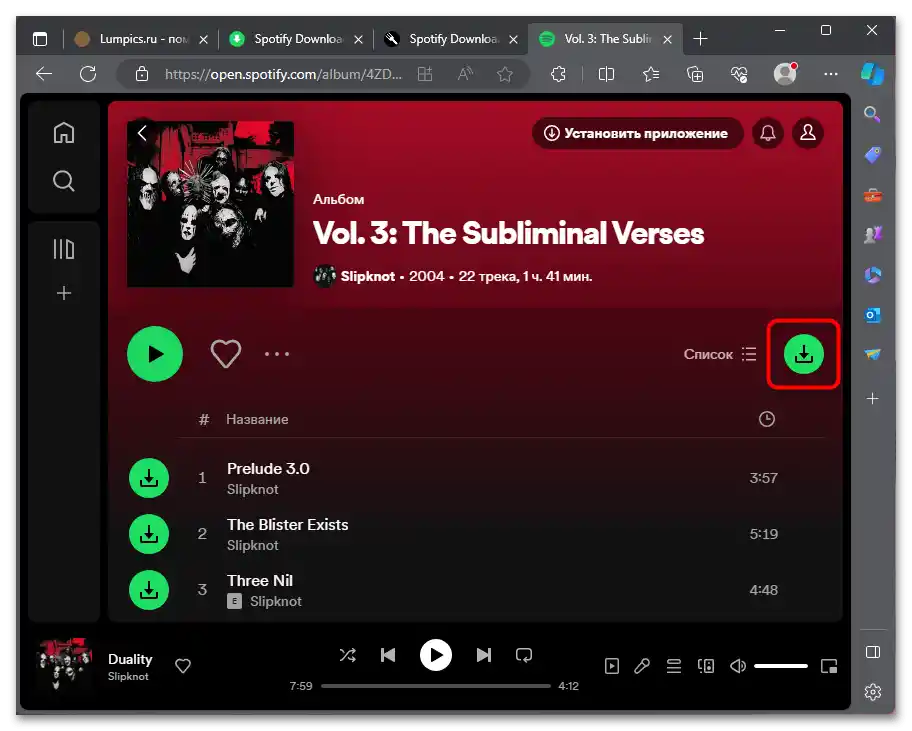
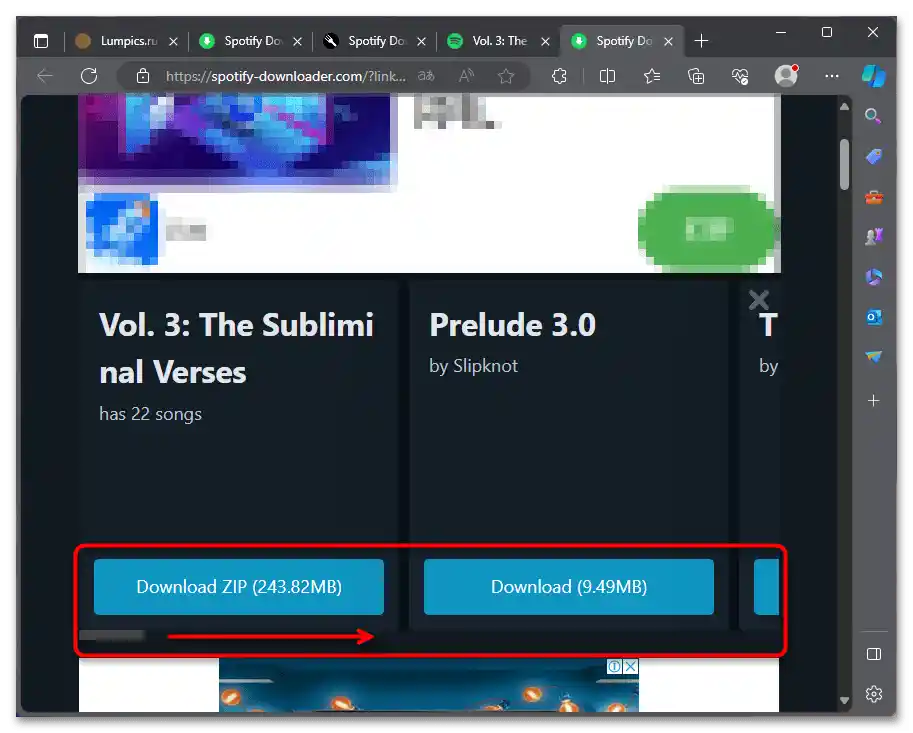
Možnost 2: Telegram-bot
Še ena univerzalna metoda je uporaba Telegram-bota, ki omogoča prenos pesmi na vaše naprave, tako da v klepet pošljete povezavo do skladbe ali albuma. Deluje tako na računalnikih kot na pametnih telefonih.
- Pojdite na zgornjo povezavo in dodajte bota v svoj Telegram račun.
- Kliknite na gumb "Začni", da začnete interakcijo z botom.
- Kopirajte povezavo do pesmi, ki vas zanima, v Spotify. Za to na računalniku kliknite na tri pike desno od skladbe in izberite "Deli" > "Kopiraj povezavo do skladbe".
- Na pametnem telefonu, ne glede na platformo, odprite meni skladbe ali albuma, izberite "Deli" > "Kopiraj povezavo".
- Prilepite jo v klepet z botom in pošljite.On bo izdal informacije o albumu in spodaj priložil datoteko za prenos.
- Enako lahko storite tudi z albumom/playlisto. Povežite se z njim preko kontekstnega menija.
- Pošljite jo botu. Obdelava bo trajala nekaj časa, saj se bodo datoteke nalagale v Telegram. Počakajte, da se vsi trakovi dodajo v pogovor.
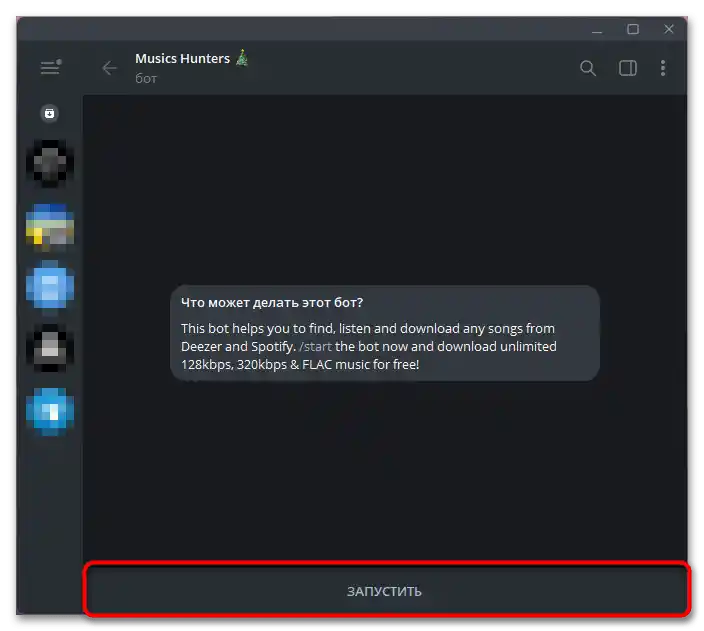
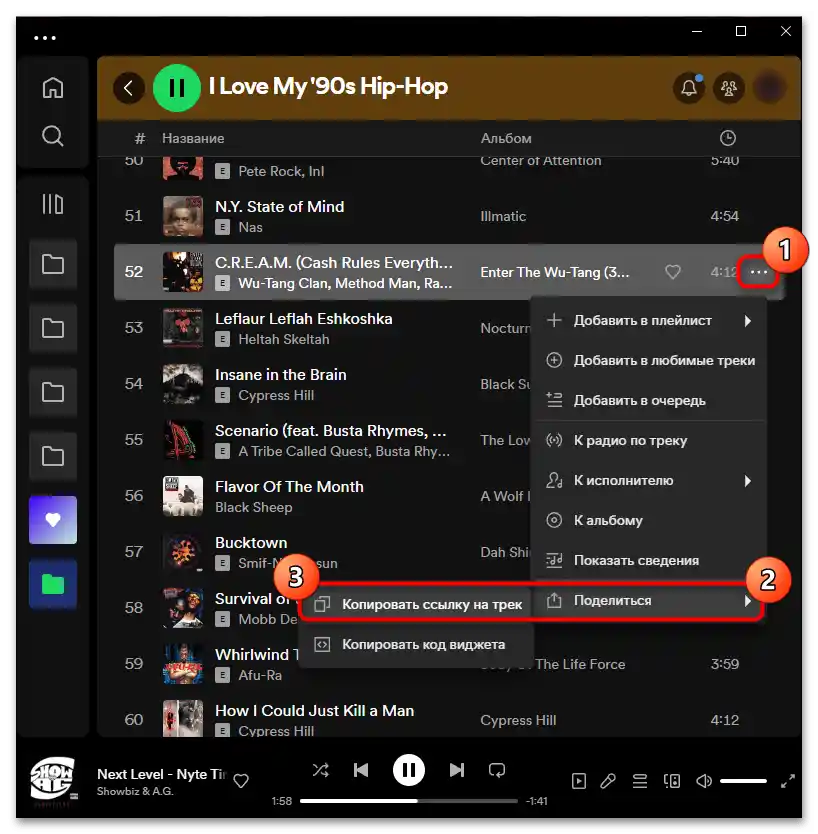
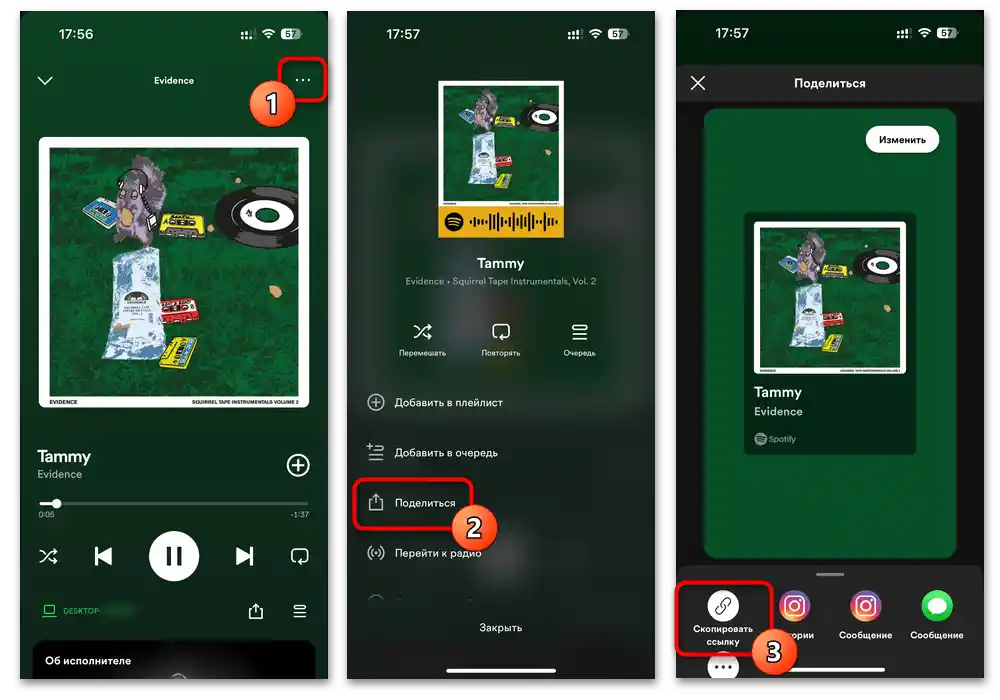
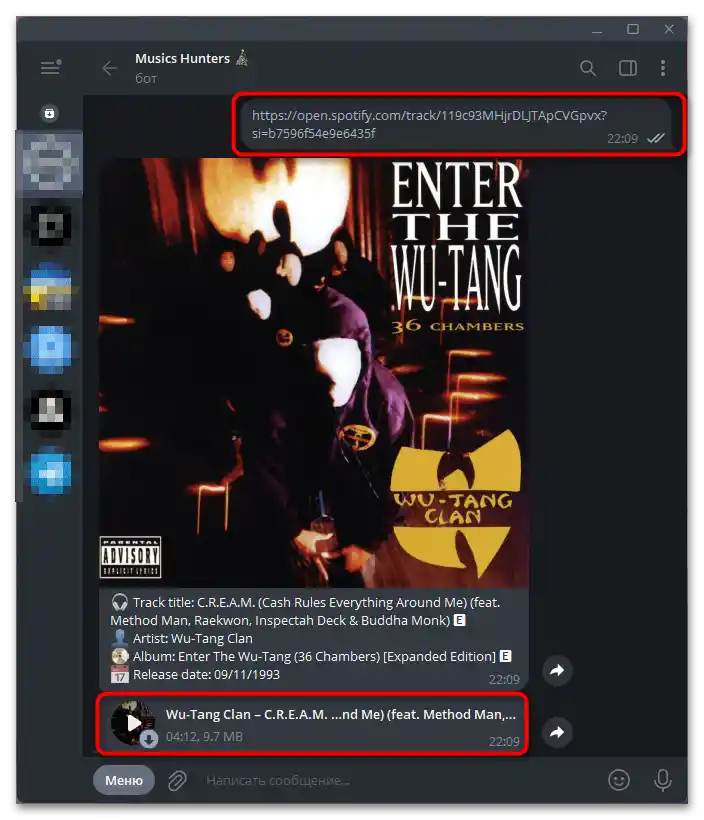
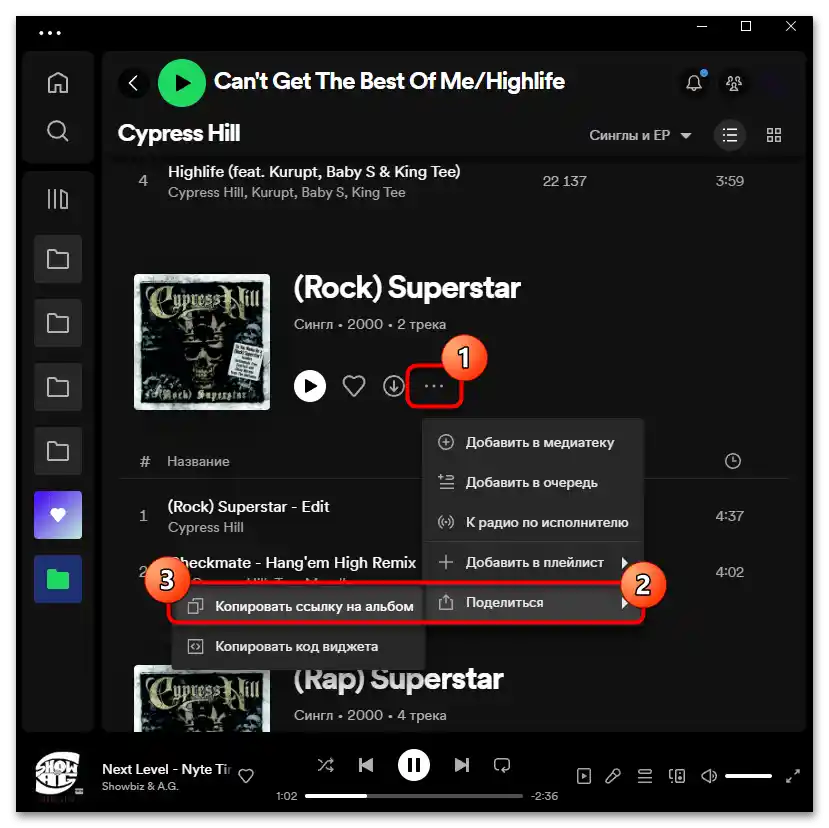
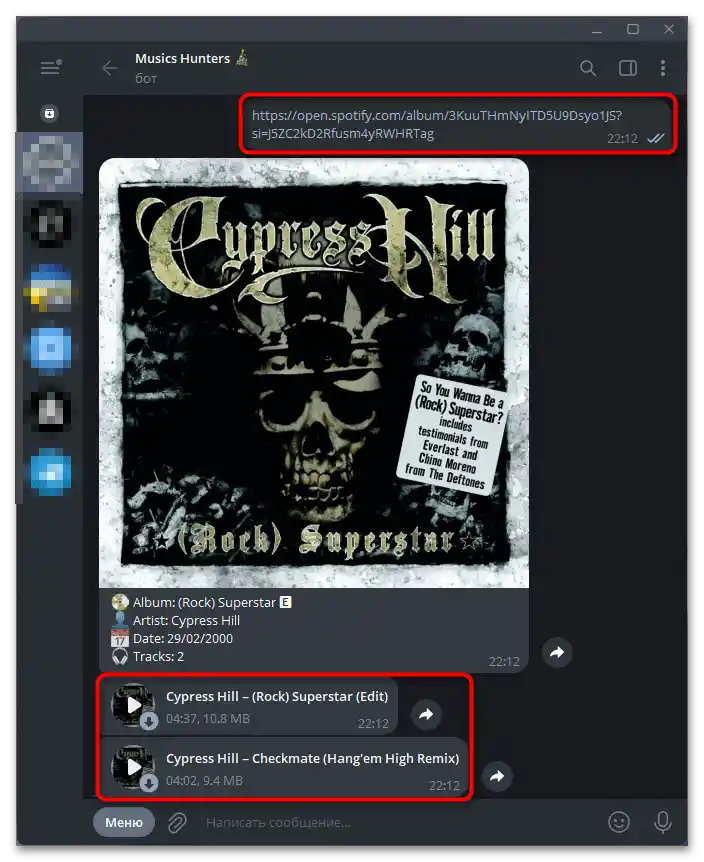
Nato lahko te pesmi prenesete na napravo za lokalno predvajanje ali poslušate glasbo neposredno v Telegramu, saj se ta povsem obnese kot glasbeni predvajalnik. Po želji uporabite naš drugi članek, ki opisuje, kako udobno poslušati glasbo v Telegramu.
Več:
Kako iz Telegrama narediti avdio predvajalnik
Iskanje in prenos glasbe v Telegramu
Možnost 3: Pretvornik za PC
Nekaterih polnovrednih odjemalcev za prenos glasbe iz Spotify ni. Vse, kar ostane tistim, ki želijo prenesti glasbo iz Spotify, je, da uporabijo posebne pretvornike. Njihova slabost je, da so vsi plačljivi, vrsta podeljene licence (mesečna/letna/življenjska) pa je odvisna od razvijalca. Tako da boste za prenos vseeno morali plačati, le da boste na koncu dobili datoteke v katerem koli želenem avdio formatu.
Način 1: Ondesoft Spotify Converter
Ondesoft Spotify Converter, kot tudi preostale tri programe iz tega seznama, prenaša pesmi posamično ali v celotnih playlistah, albumih. Kot rezultat se shranijo ID3-oznake (ime traku, izvajalec, album, ter naslovnica). Podpira več avdio formatov, vključno z lossless. Je preprost, a enostaven za uporabo, licenca pa je najcenejša — življenjska, 40 dolarjev. Demoversija pa lahko prenese le prvih 3 minute in 3 pesmi.
- Pojdite na zgornjo povezavo, tam poiščite blok "Spotify Converter" in izberite različico za Mac ali Windows.Lastniki sistema Windows 10 in starejših različic lahko prenesejo 32-bitno različico, pod pogojem, da ima sistem enako bitno globino.
- Najprej se morate prijaviti v svoj račun, tako da kliknete gumb "Login" in izberete način prijave.
- Za prihodnje prenose je najbolje, da vnaprej izvedete nekaj nastavitev. Za to kliknite na gumb v obliki zobnika in v novem oknu spremenite format iz "AUTO" na tistega, ki vam ustreza. Privzeto se prenos izvaja v M4A, vendar v večini primerov uporabniki izberejo MP3. Po spremembi formata na MP3 bo na voljo tudi sprememba bitne hitrosti do 320 kbps. Prav tako lahko spremenite mapo, v katero bodo prenosi potekali, v vrstici "Output Folder". Ostale parametre spremenite po svoji presoji.
- Zdaj lahko poskusite prenesti datoteke. Odprite katerikoli seznam predvajanja in kliknite na rdeči gumb v desnem kotu aplikacije. Razširil se bo — kliknite nanj še enkrat.
- Pojavilo se bo okno, v katero se bo samodejno prenesel celoten odprti seznam predvajanja. S kljukicami izberite tiste skladbe, ki jih potrebujete, in kliknite gumb "Convert".
- V informativnem načinu boste videli ustrezno obvestilo
- Začelo se bo pretvarjanje — počakajte na zaključek in kliknite gumb v obliki mape za odpiranje mesta shranjevanja datotek ali zaprite okno s gumbom "Complete".
- Če se pot shranjevanja ni spreminjala, bodo datoteke v mapi
DokumentiOndesoft Spotify Converter.
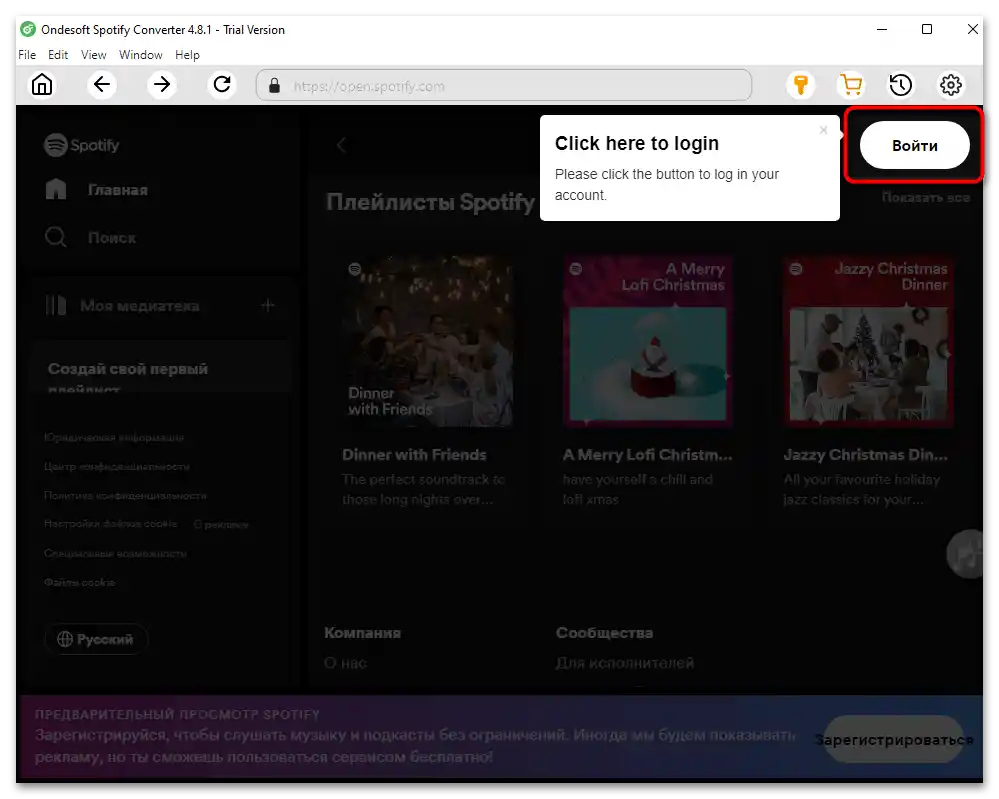
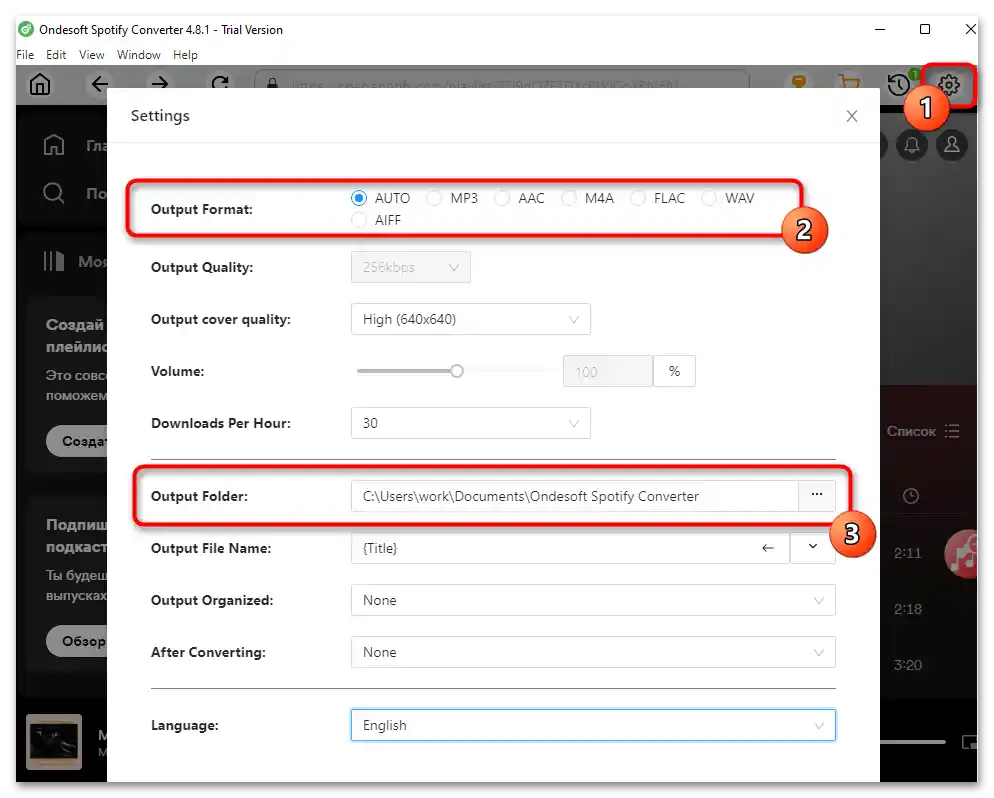
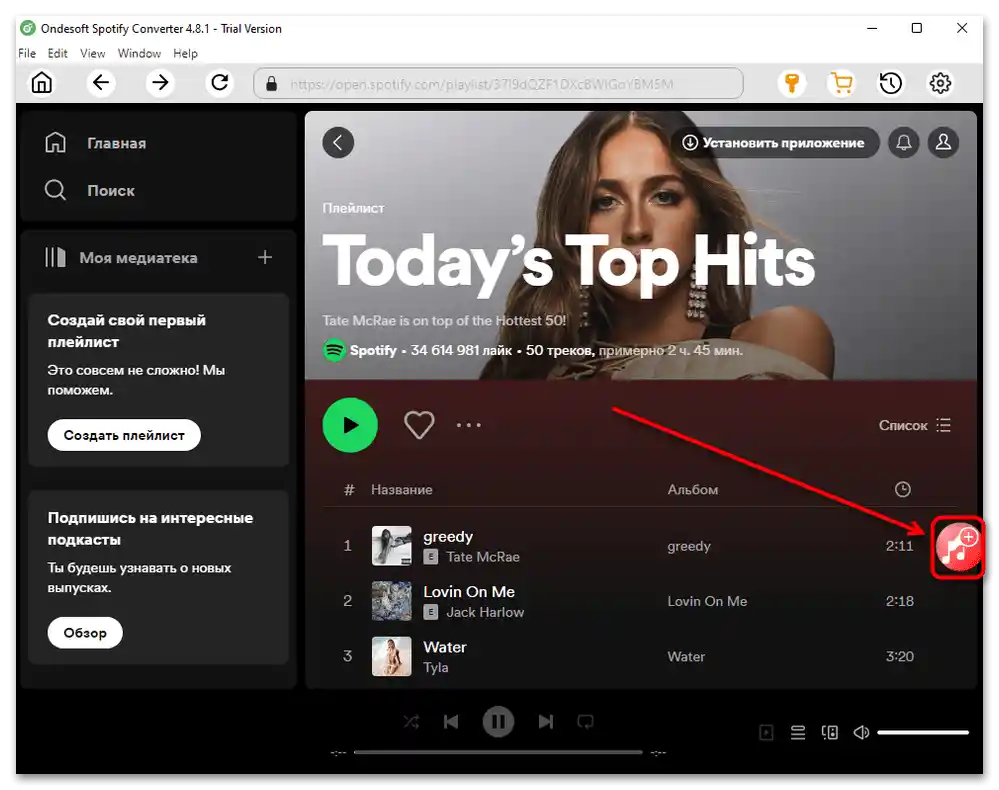
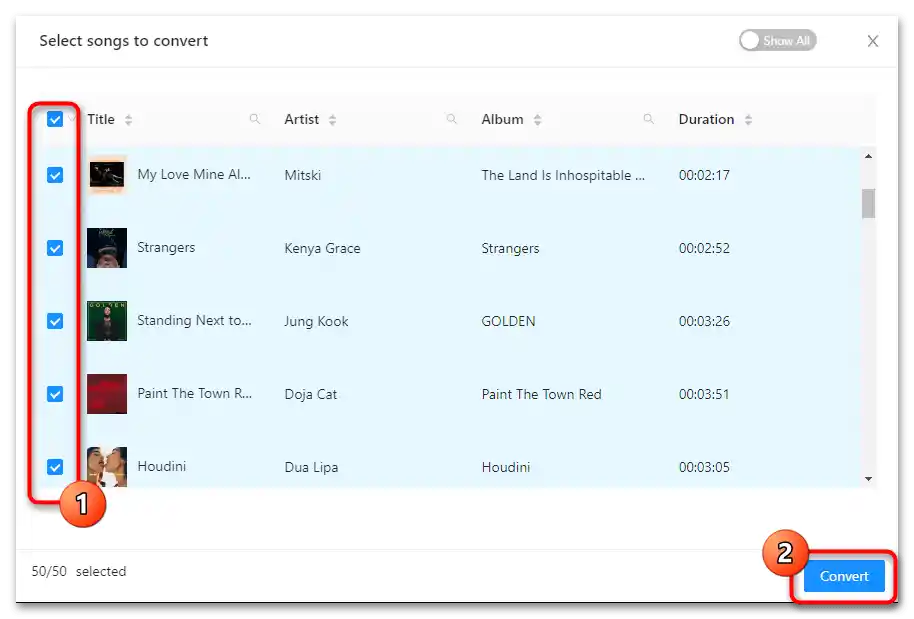
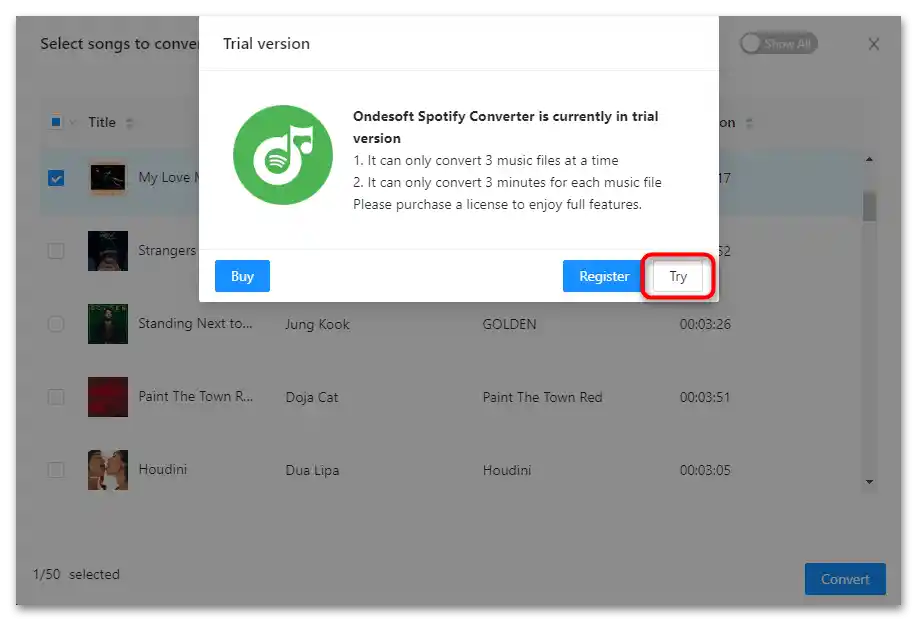
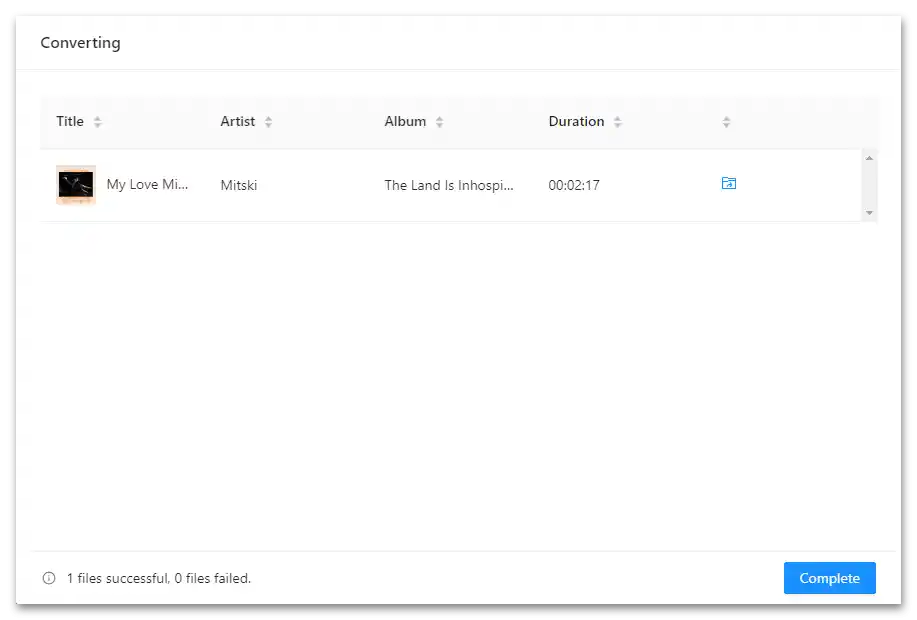
Način 2: TunesBank Spotify Converter
Zelo podobna prejšnji aplikaciji, ki omogoča prenos posameznih skladb in albumov ob ohranjanju ID3 oznak. Uporabnik sam izbere format in kakovost zvoka ter lahko prenaša tako v MP3 kot v FLAC. V demo različici lahko prenašate le prvih 3 minute skladb, program pa je na voljo 30 dni za testiranje.
- Prenesite, namestite in zaženite program.V prvem oknu se seznanite s pogoji preizkusne različice in kliknite "Continue Trial".
- Kot prejšnja, tudi ta aplikacija deluje preko spletne različice Spotify, vgrajene v pretvornik. Zato kliknite gumb "Open the Spotify web player".
- Prijavite se v svoj račun za možnost nadaljnjega prenosa.
- Poiščite želeno pesem ali album in kliknite na vijolični gumb v zgornjem desnem kotu okna.
- Tukaj označite s kljukicami tisto, kar želite prenesti (zgornja kljukica, ki se nahaja ob besedi "Title", označuje celoten seznam predvajanja) po potrebi spremenite format prihodnjih prenosov iz MP3 v drugega in spremenite mapo za prenos, nato pa kliknite gumb "Convert All".
- Začelo se bo prenašanje skladb, vi pa lahko odprete mapo, kamor se shranjujejo.
- Ta mapa se mora napolniti z vsemi datotekami, ki ste jih izbrali za prenos.
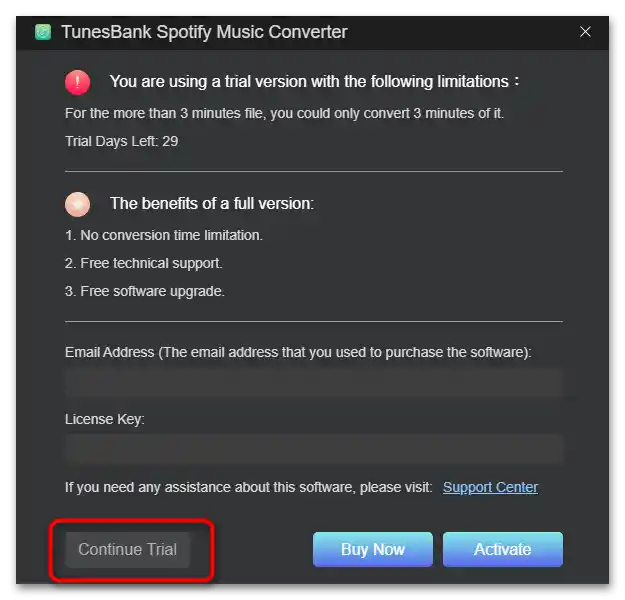
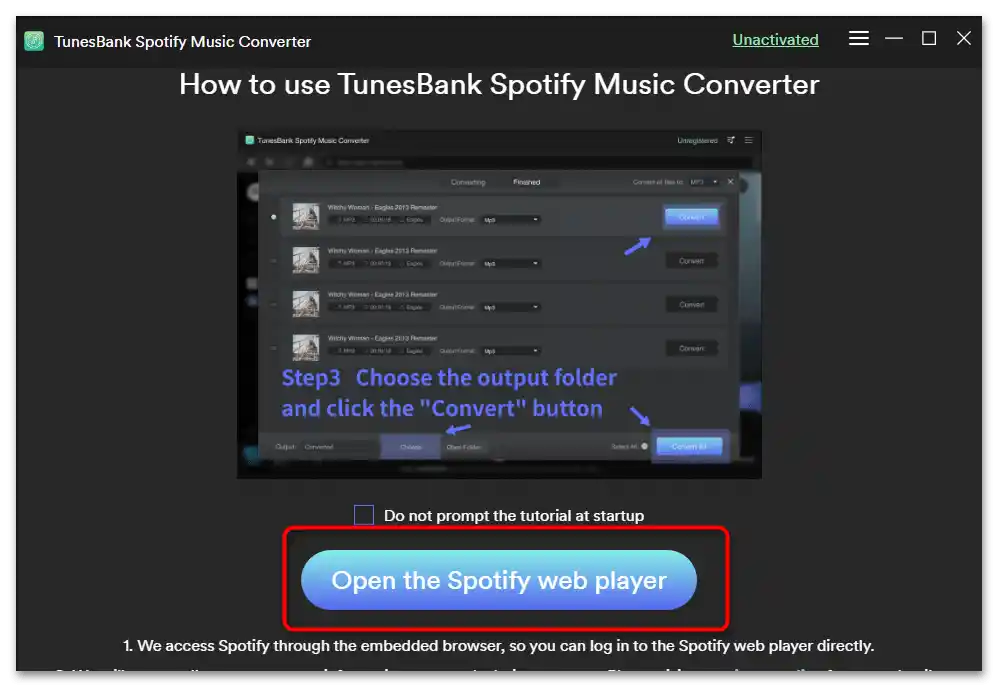
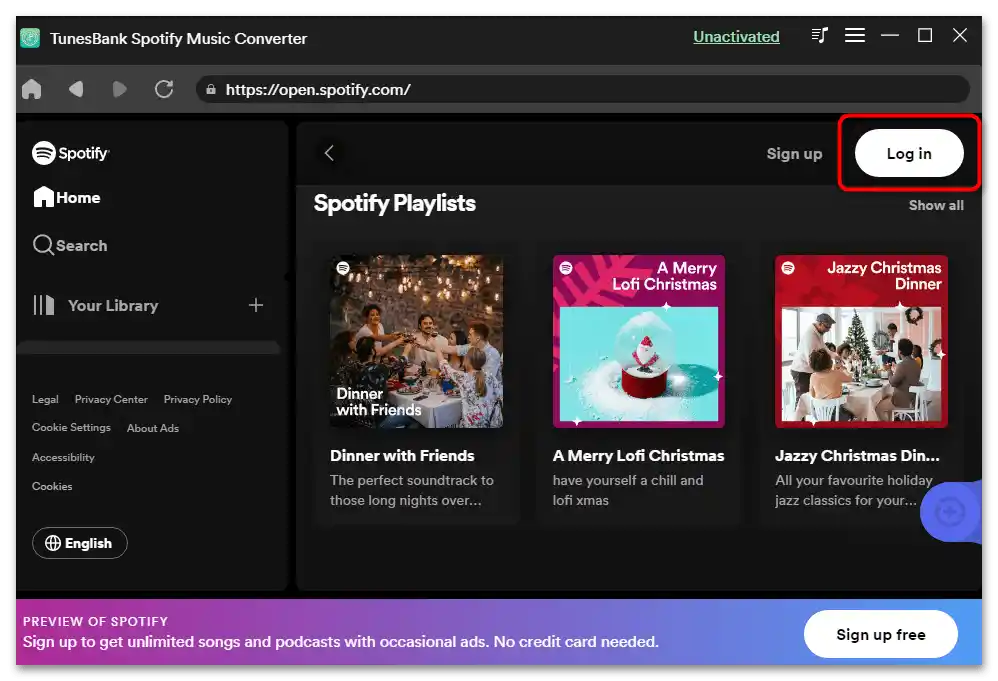
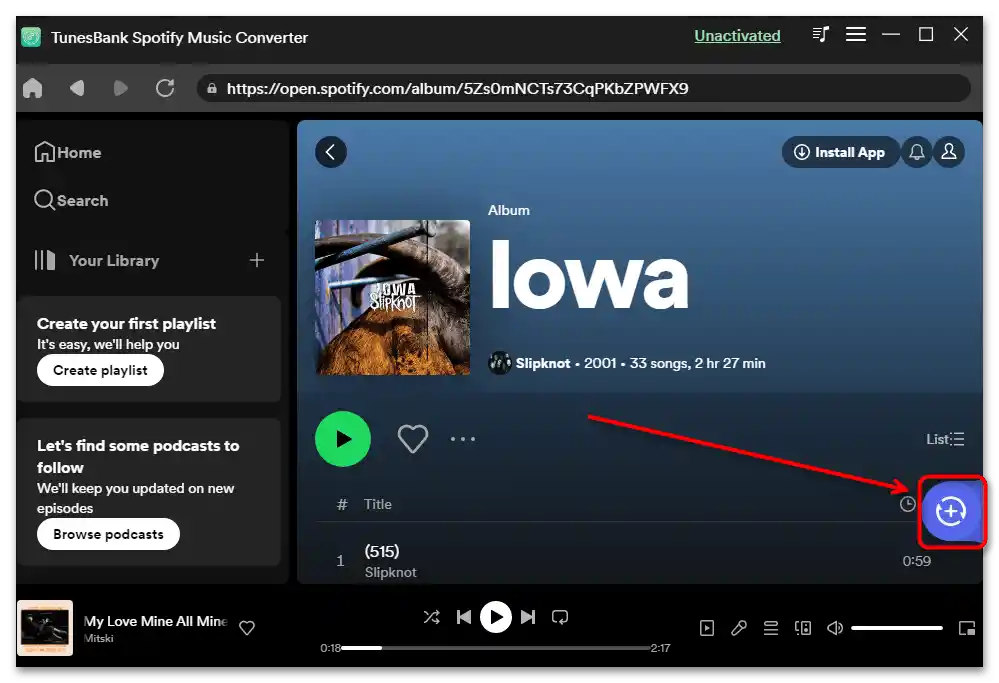
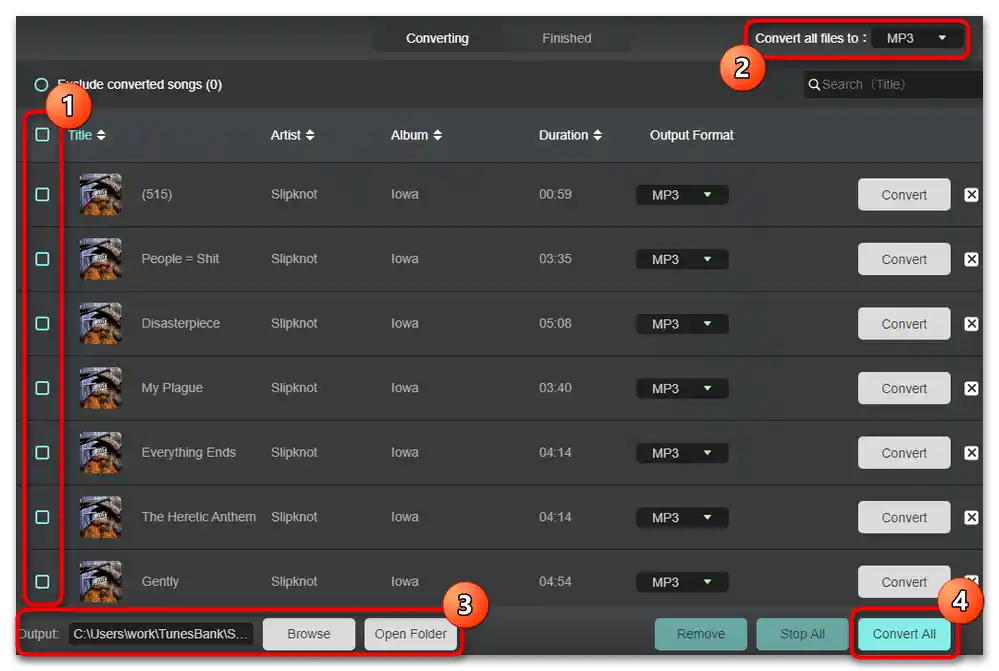
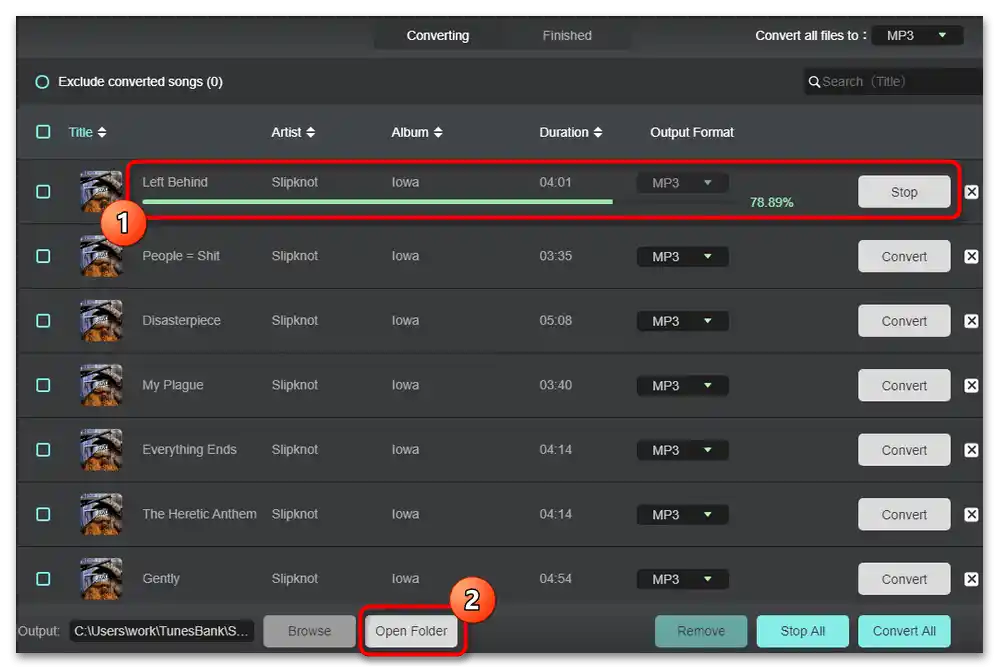
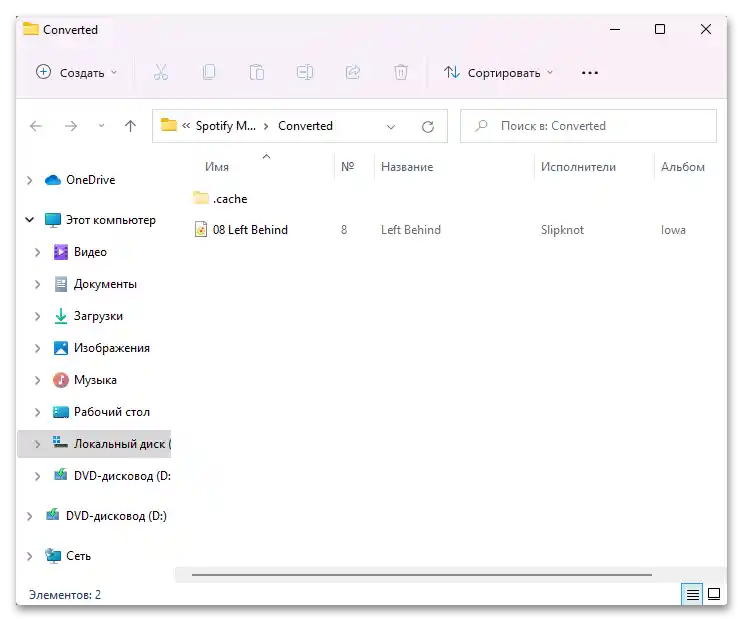
Način 3: Kigosoft Music One
To rešitev je draga, a bolj funkcionalna od prejšnjih, saj podpira ne le Spotify, temveč tudi številne druge storitve. Na voljo je paketno prenašanje, izbira razširitve, vključno z FLAC, shranjevanje ID3-oznak v rezultatu prenosa in enostavno upravljanje z datotekami. Demoversija omogoča prenos le prve minute pesmi, da se uporabnik lahko prepriča, ali mu delo s to programsko opremo ustreza.
- Prenesite, namestite (to bo razmeroma dolgotrajen postopek) in zaženite program. V novem oknu iz seznama podprtih storitev izberite "Spotify". Ta zažene to glasbeno storitev kot ločeno aplikacijo, v katero je vgrajena funkcija prenosa. Če boste v prihodnje zagnali Spotify na običajen način, ne bo dodatnih gumbov in možnosti.
- Lahko takoj vstopite v nastavitve ("Settings") in tam spremenite parametre prenosa. Privzeto se to dogaja v formatu M4A, vendar je mogoče izbrati drugega. Pri izbiri MP3 bo na voljo sprememba bitne hitrosti do maksimuma.Tukaj so tudi dodatne možnosti, vključno z shranjevanjem besedila pesmi (če je na voljo) in spremembo mesta shranjevanja.
- Pesmi lahko dodajate na različne načine: tako, da jih povlečete v posebno območje Kigosoft Music One,
![Kako prenesti glasbo na Spotify brez premiuma-017]()
vstavljanjem povezave do datoteke ali predvajalnika v predvideno polje,
![Kako prenesti glasbo na Spotify brez premiuma-022]()
in preko samega SpotiFaya, kjer je na desni strani posebna gumb, ki dodaja v seznam prenosa tiste pesmi, ki so trenutno odprte.
- Ne glede na izbrano metodo dodajanja pesmi v čakalno vrsto za pretvorbo se odpre okno, kjer lahko s kljukicami označite potrebne skladbe, nato pa pritisnite "Add".
- Prejeli boste seznam prenosov, kjer pritisnite na "Convert".
- V demo načinu potrdite sprejem omejitev s pritiskom na "Free Trial" ali preidite na nakup polne različice.
- Datoteka se bo prenesla v
DokumentiKigosoft Music One.
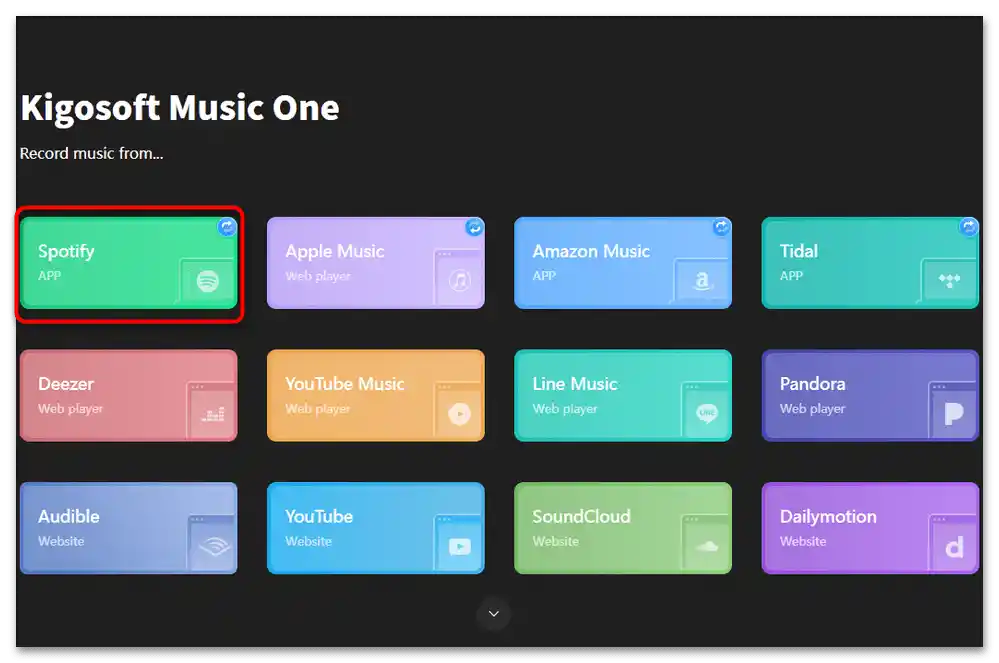
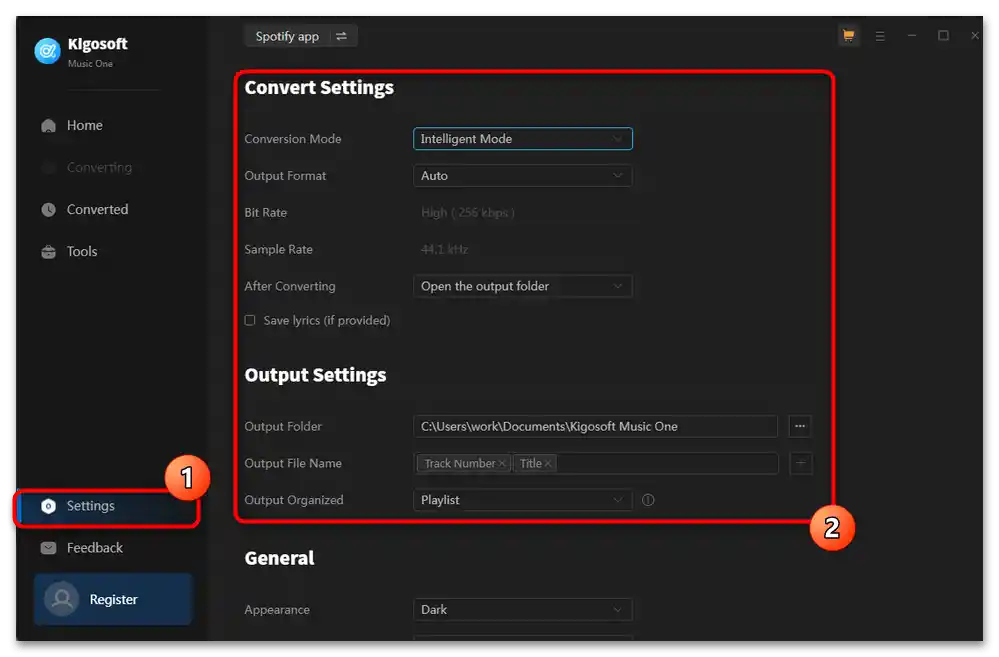
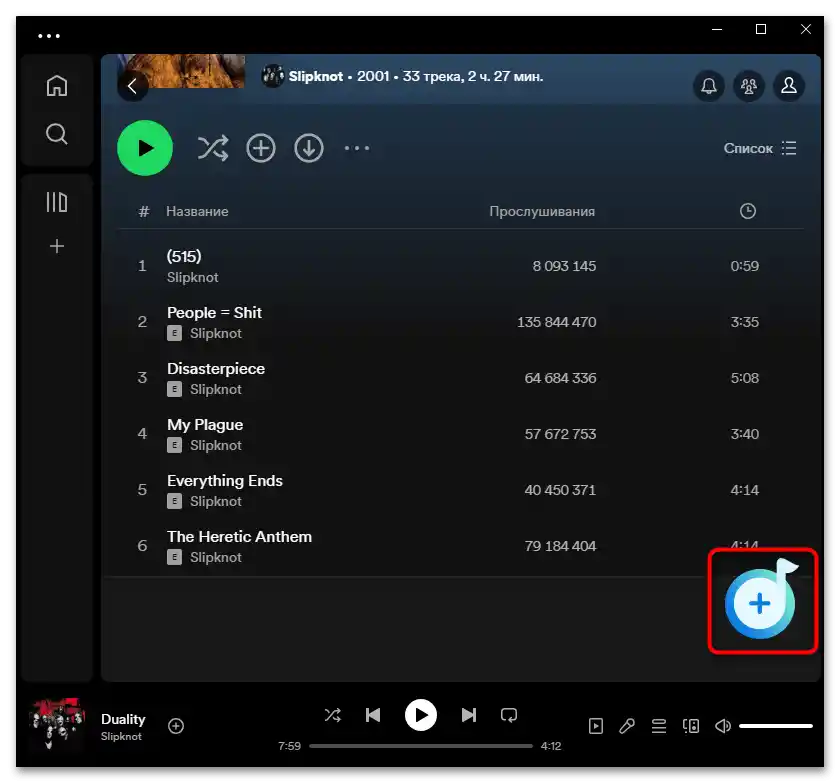
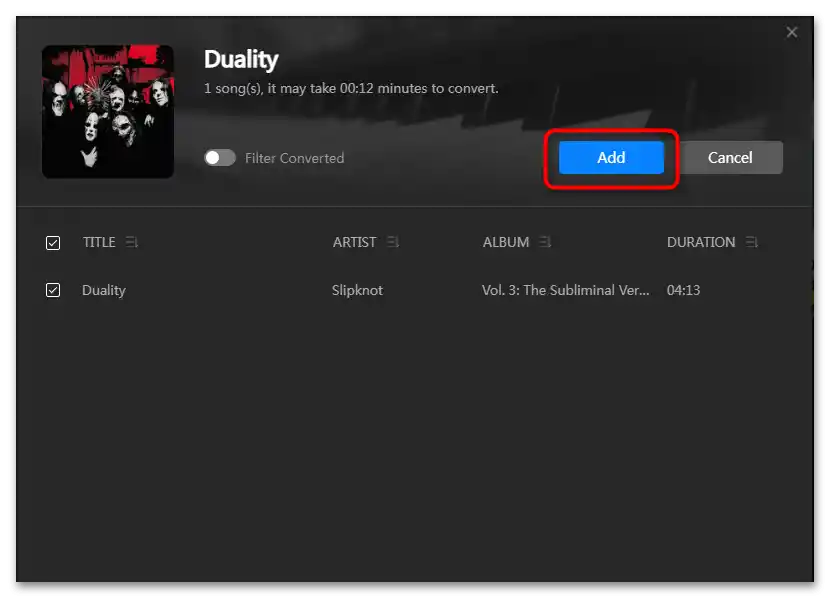
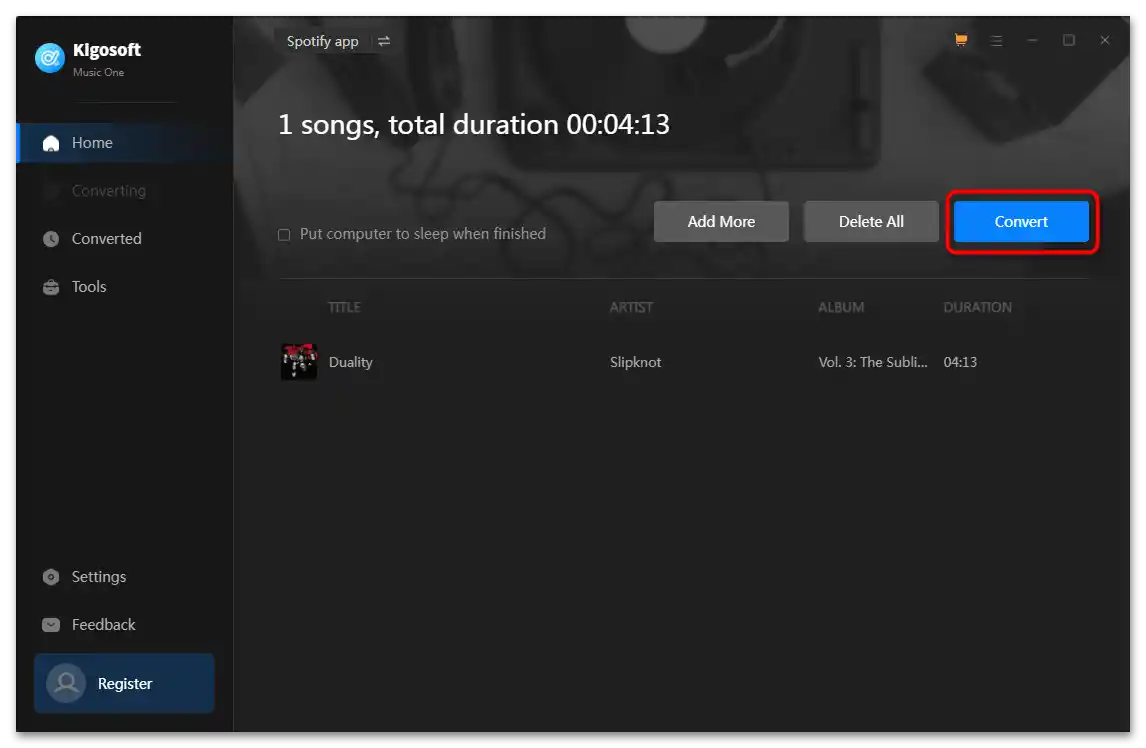
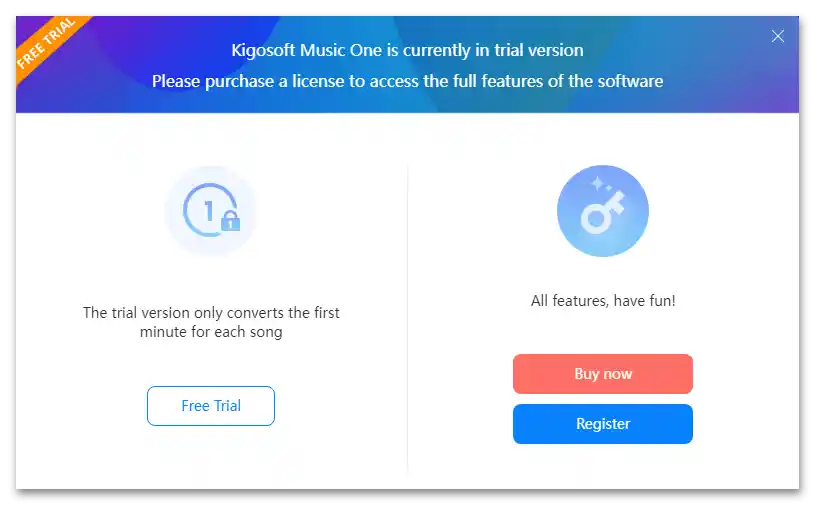
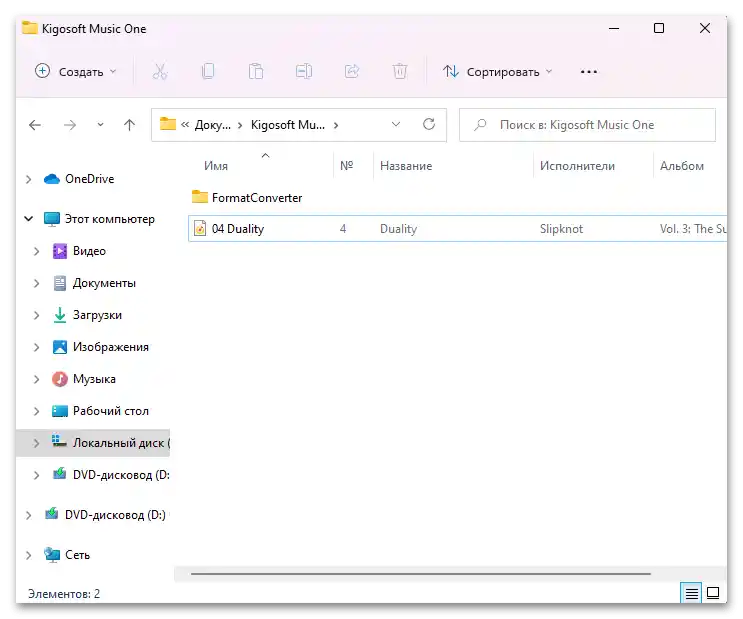
To niso edine aplikacije, vendar so ostale njihove klone, ki prav tako ponujajo le plačljive možnosti.
Možnost 4: SpotDL
Ta program se malo razlikuje od zgoraj obravnavanih, vendar deluje nekoliko drugače. Prepozna naslov pesmi ali albuma, ga najde na YouTubu in prenese v formatu MP3. Zaradi tega je popolnoma brezplačen.
- Razvijalec je program objavil na GitHubu, zato ga je najbolje prenesti od tam. Ko preidete na spodnjo povezavo, poiščite blok "Releases" in kliknite na različico s številkami, v našem primeru je to v.4.2.4.
- Iz seznama datotek izberite tisto z oznako "win32.exe" in jo prenesite. Verjetno bo vaš brskalnik ustavil prenos iz varnostnih razlogov. Dovolite mu, da prenese datoteko.
- Zaženite spotDL.
- Odprlo se bo kot konzolno okno, ki ga bo po prikazu informacij potrebno minimizirati.
- Hkrati se bo v brskalniku odprla zavihka s spotDL.Ne zapirajte je, samo minimizirajte spletni brskalnik.
- Odprite Spotify in kopirajte povezavo do skladbe.
- Prilepite jo v zavihku brskalnika in pritisnite Enter ali gumb desno od polja za povezavo.
- Začelo se bo pretvarjanje.
- Trenutno program deluje tako, da je potrebno pritisniti gumb za prenos, da se datoteka shrani na računalnik.
- Enako lahko storite tudi z albumom.
- Vse pesmi iz njega bodo prenesene samodejno.
- Toda da se shranijo na računalnik, je potrebno dodatno pritisniti gumb za prenos poleg vsake od datotek.
- Ko prenesete vse skladbe, bo dovolj, da zaprete zavihek v brskalniku, zaradi česar se bo konzolna aplikacija samodejno zaprla.
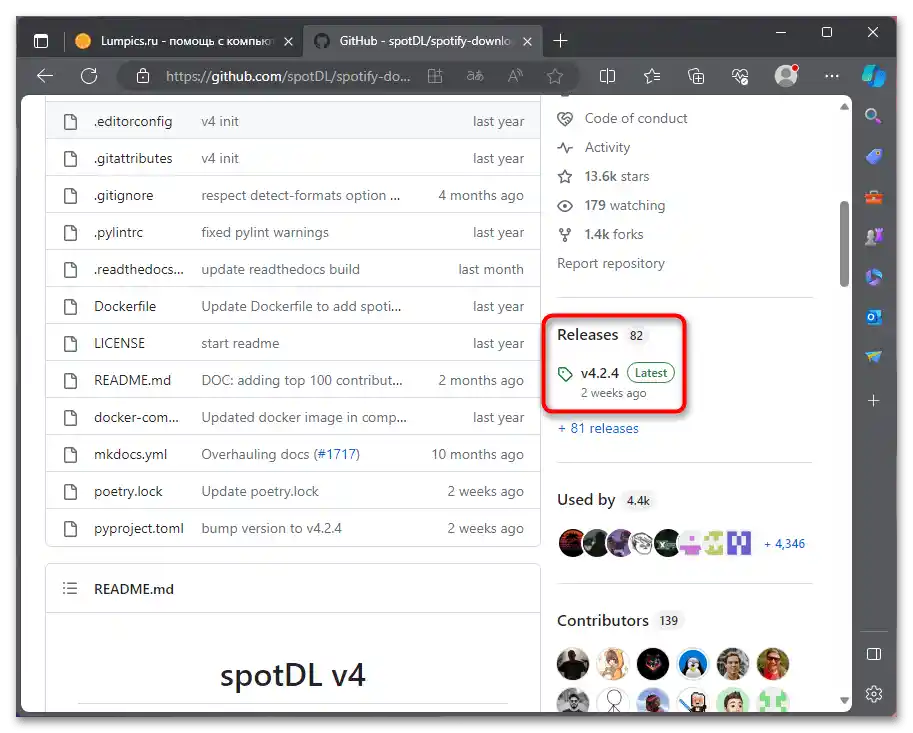
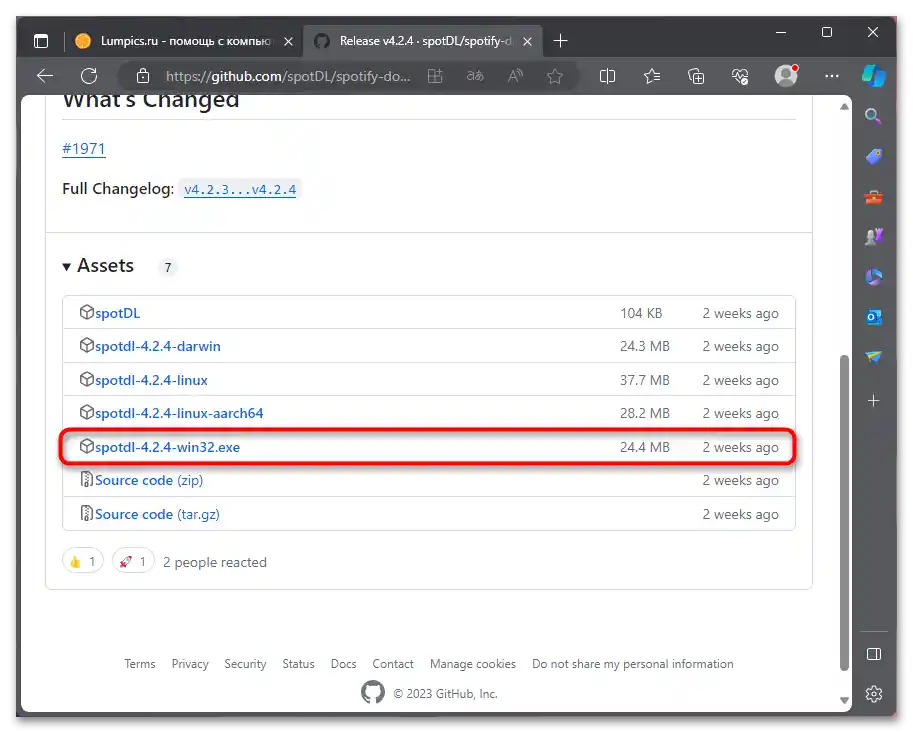
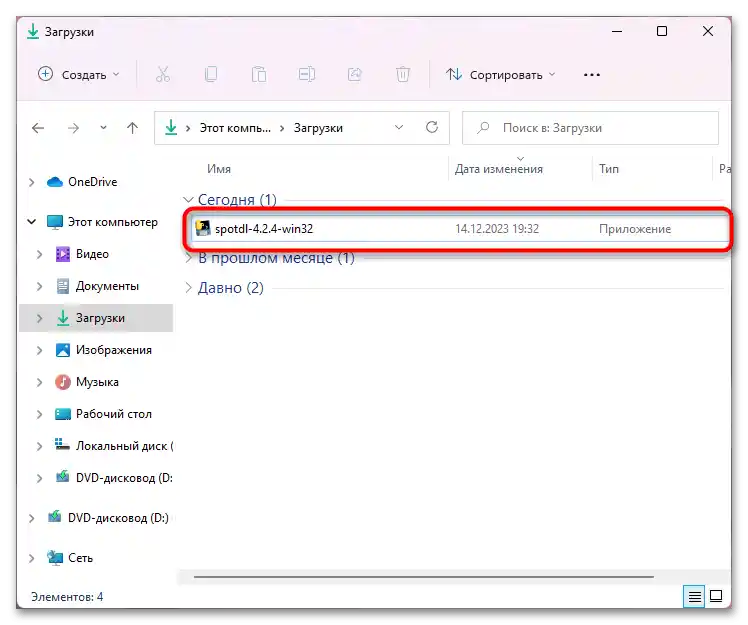
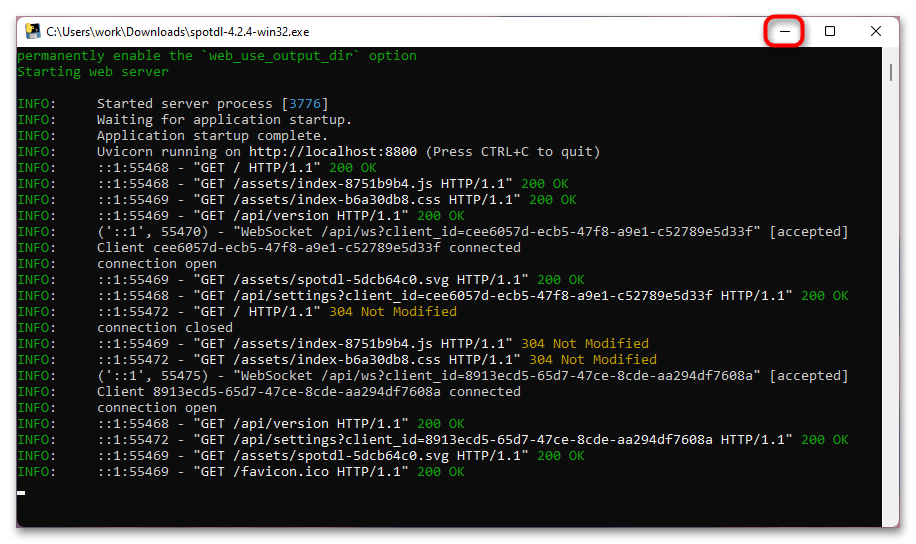
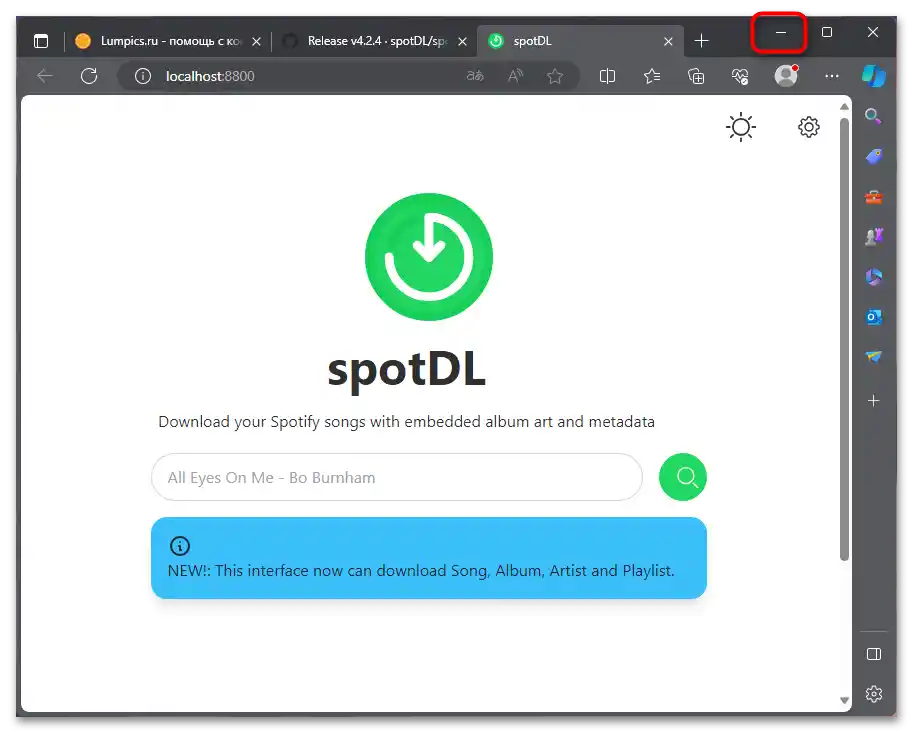
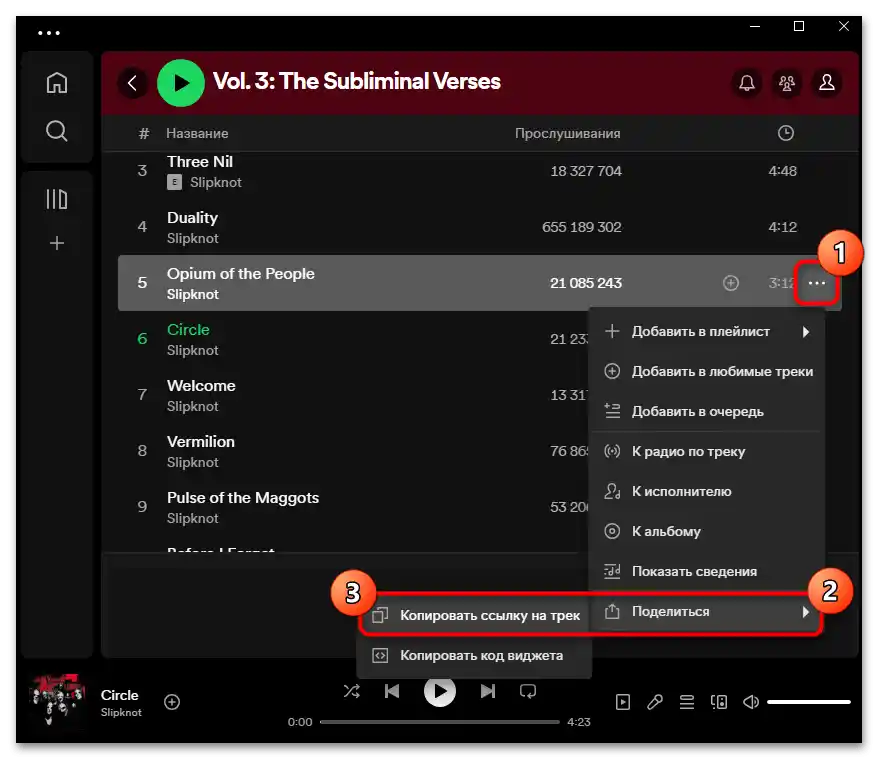
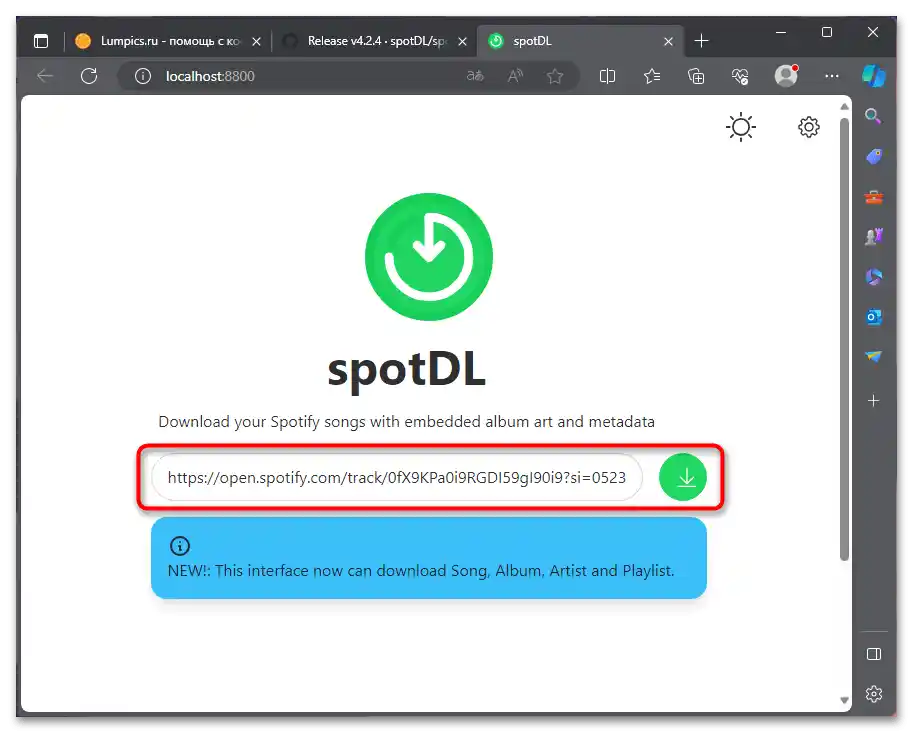
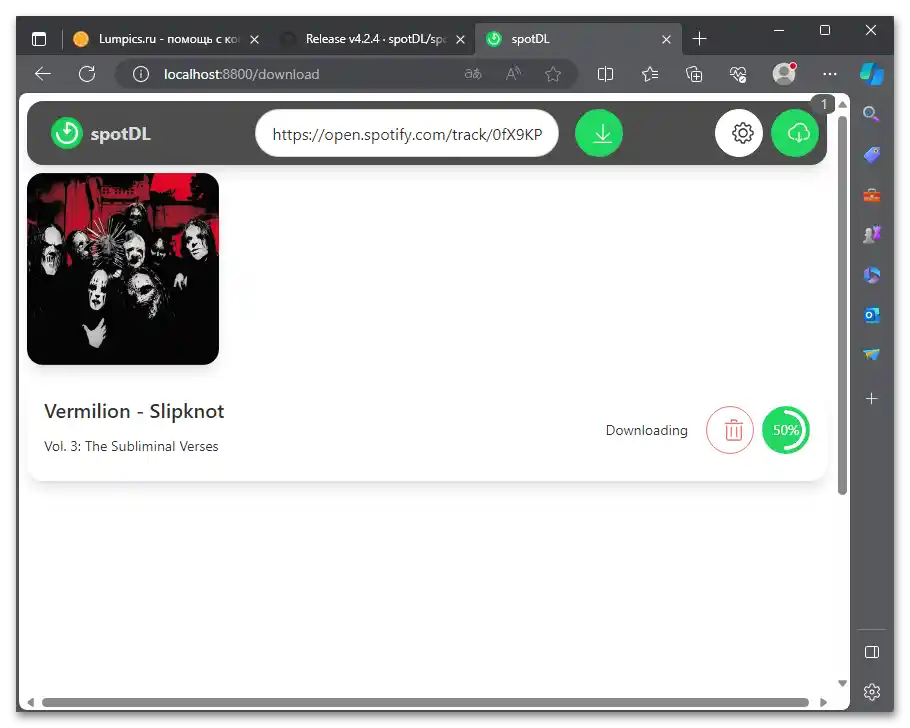
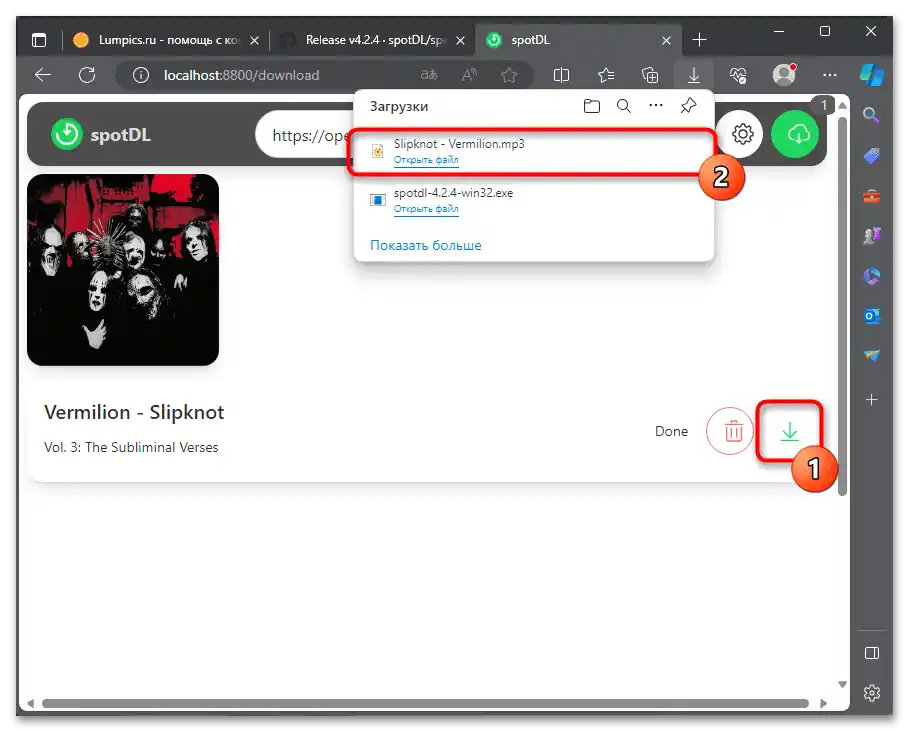
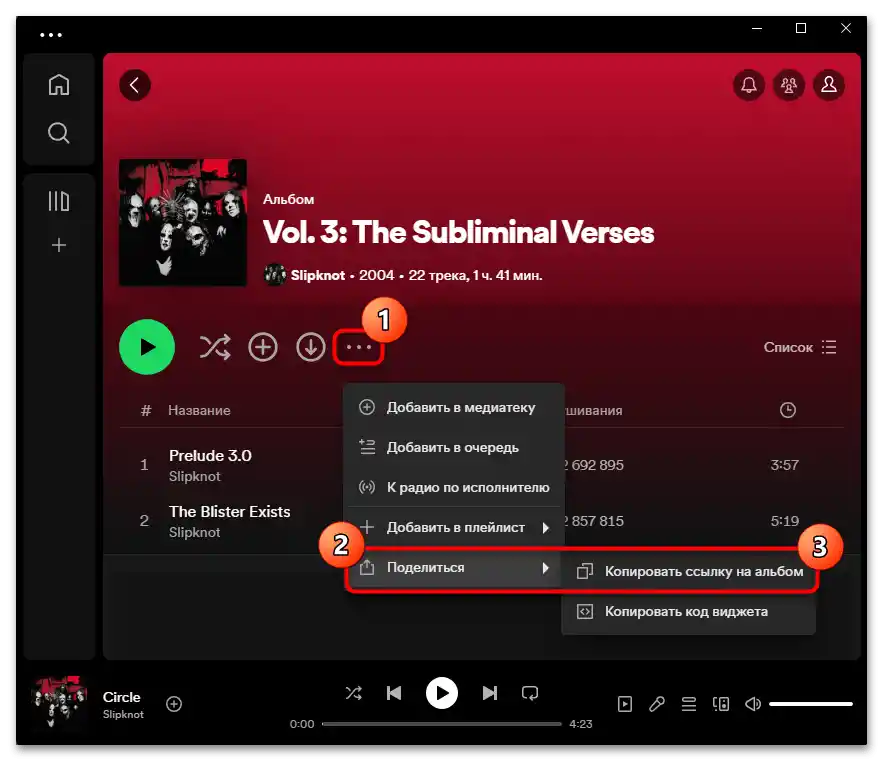
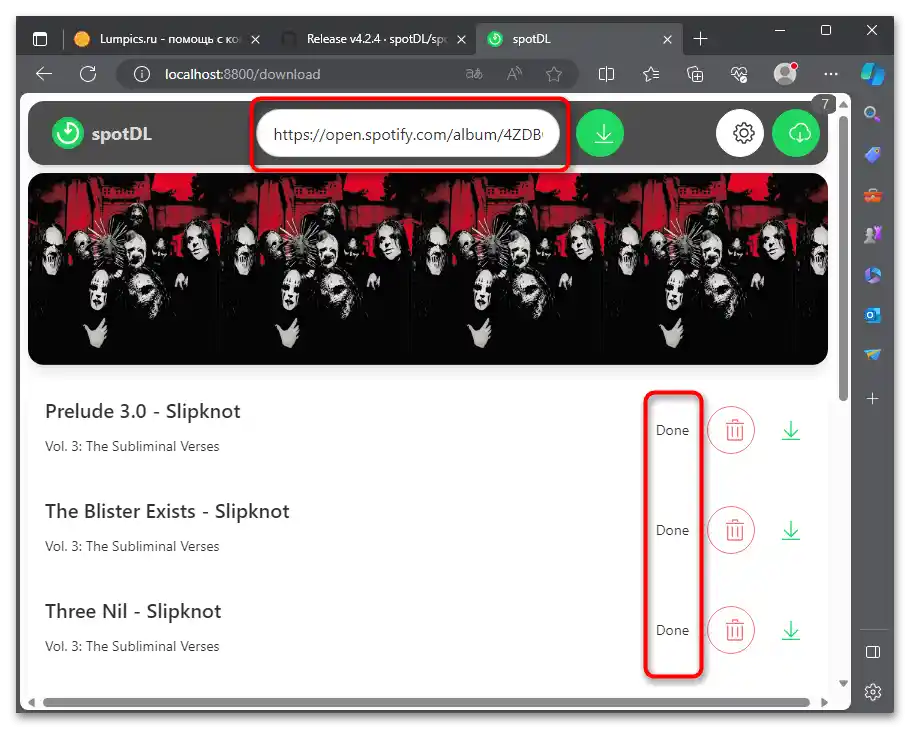
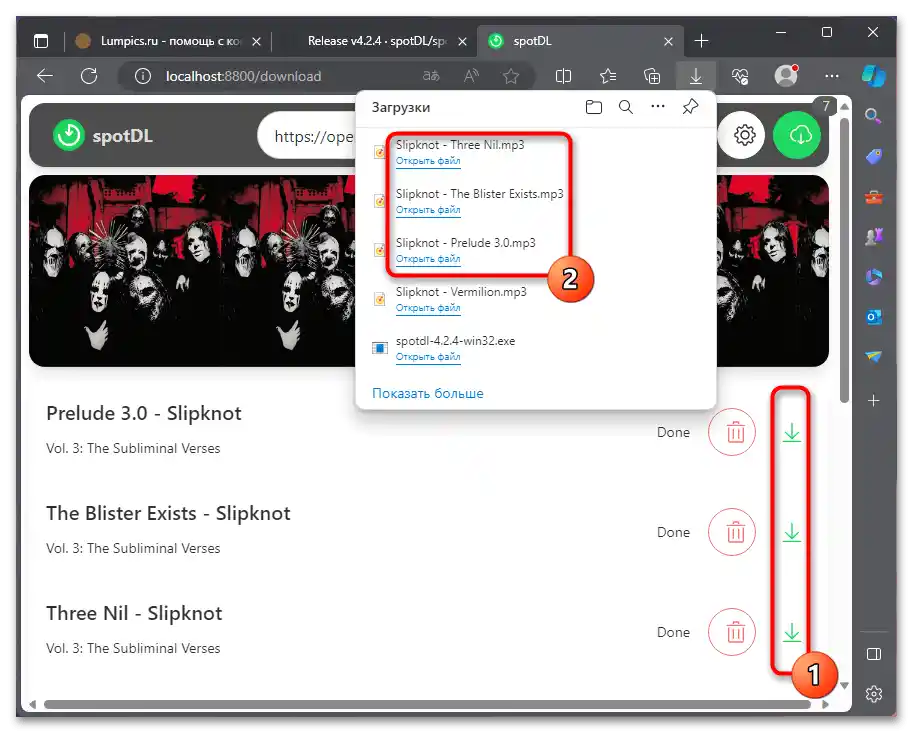
Če imate težave z namestitvijo programa, preberite podrobna navodila za namestitev.